Page 1
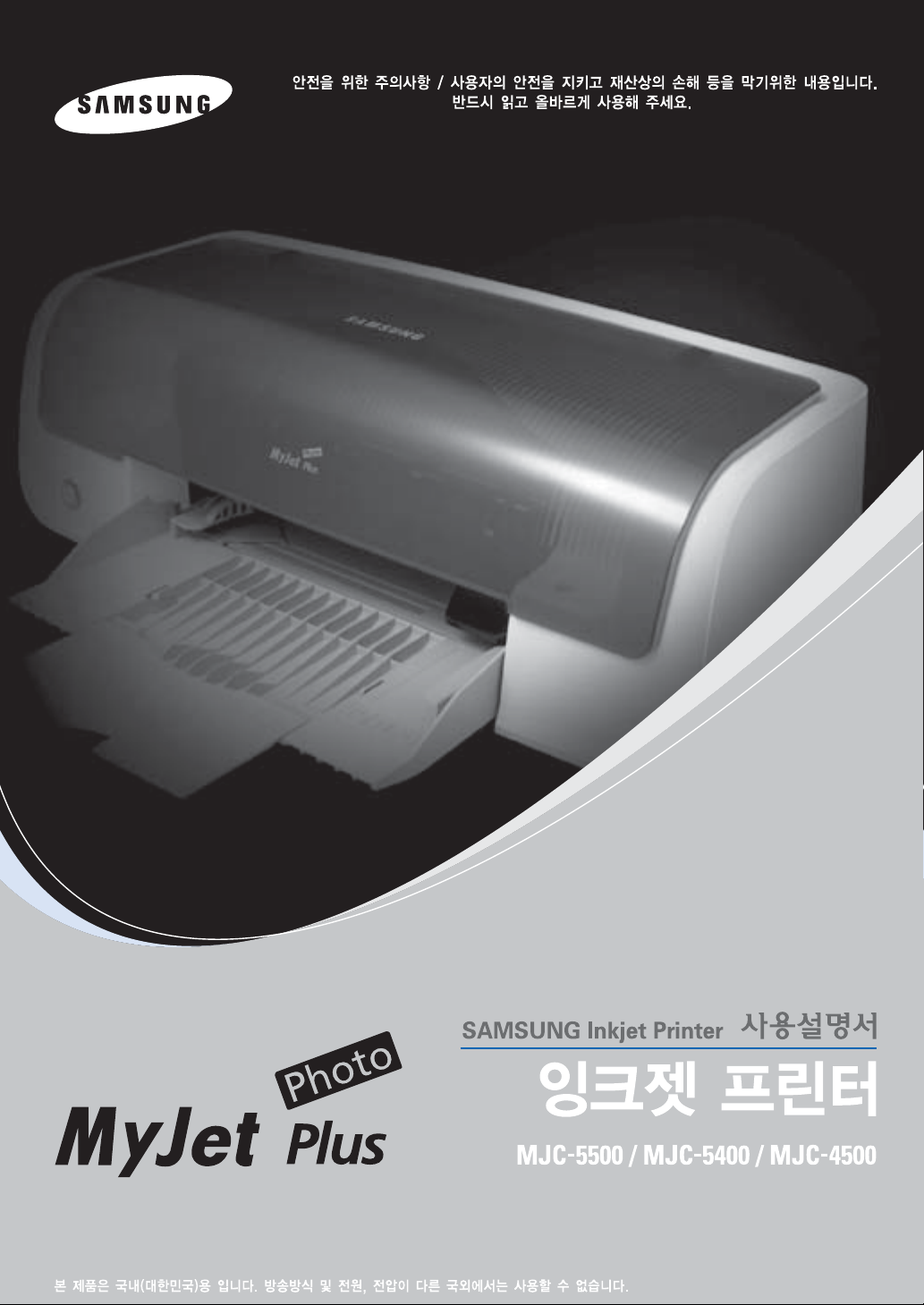
Page 2
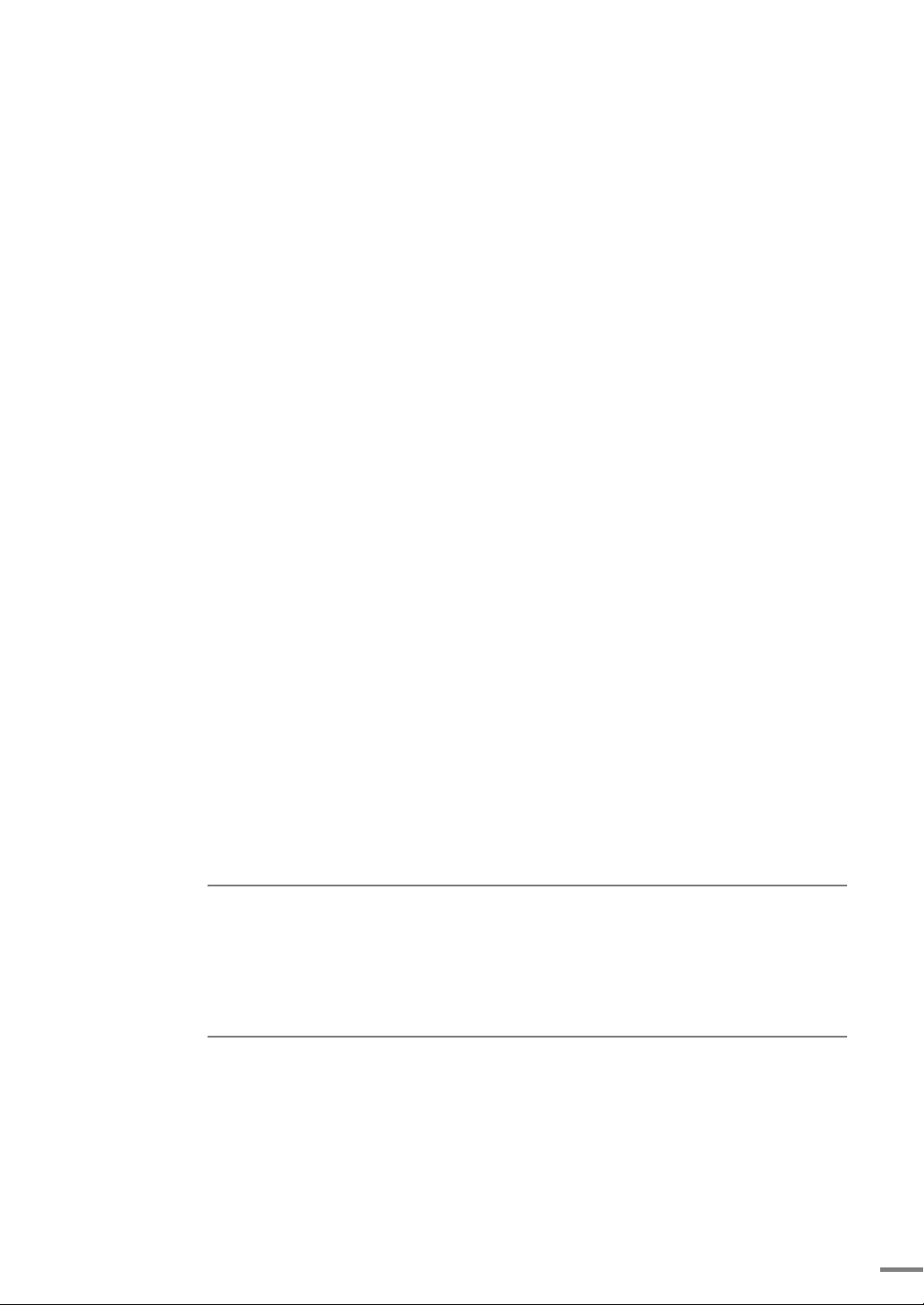
이 사용설명서와 제품은 저작권법에 의해 보호되어 있습니다 .
삼성전자 ( 주 ) 의 사전 서면 동의 없이 사용설명서 및 제품의 일부 또는 전체를 복사 , 복제 , 번역 또는
전자매체나 기계가 읽을 수 있는 형태로 바꿀 수 없습니다 .
이 사용설명서와 제품은 표기상의 잘못이나 기술적인 잘못이 있을 수 있으며 사전 통보 없이
이러한 내용들이 변경될 수 있습니다 .
Samsung MJC-4500 Series, Samsung MJC-5400_5500 Series 와 삼성로고는 삼성전자의
등록상표입니다 .
Centronics 는 Centronics Data Computer 사의 등록상표입니다
IBM, IBM PC 는 International Business Machines 사의 등록상표입니다
Microsoft, Windows 98, Windows Me, Windows 2000, Windows XP 는 Microsoft 사의
등록상표입니다 .
Adobe, AdobeRGB 및 Acrobat 은 Adobe Systems Incorporated 의 상표입니다 .
Copyright © 2004 삼성전자 ( 주 )
이 기기는 가정용으로 전자파적합등록을 한 기기로서 주거지역에서는 물론 모든 지역에서 사용할 수
있습니다 .
본 기기를 화폐위조에 사용하지 마십시오 . 만일 귀하가 본 기기를 이용하여 화폐를 위조하거나 위조지폐
라는 사실을 알면서 사용할 경우 [ 형법 ] 과 [ 특정범죄 가중 처벌등에 관한 법률 ] 에 의거 형사처벌을
받게됩니다 .
1
Page 3
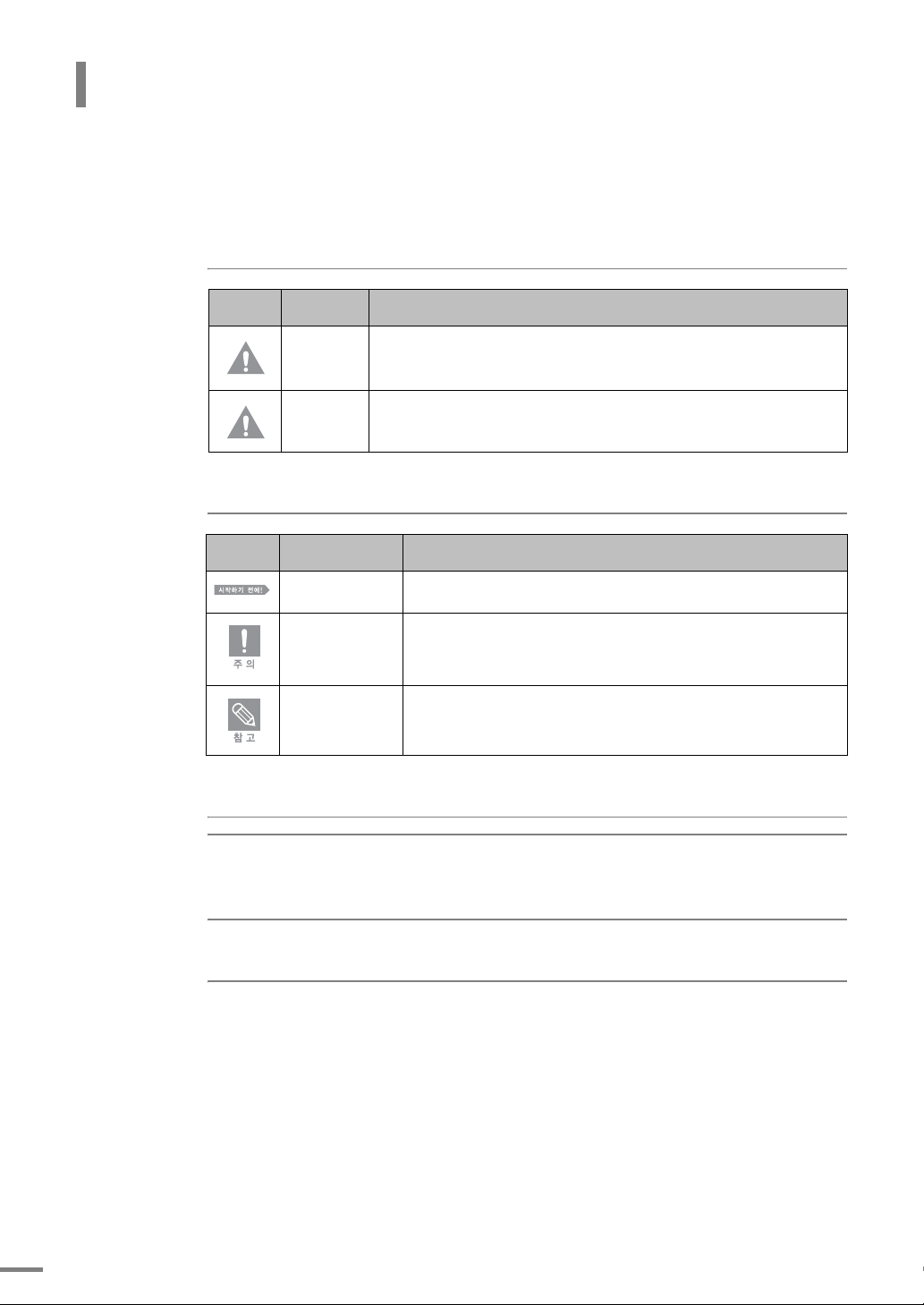
사용설명서를 읽기 전에
사용설명서를 읽기 전에 아래 사항들을 확인하세요 .
안전을 위한 주의사항에 사용되는 아이콘
아이콘 명 칭 의 미
경 고
주 의
지시사항을 위반할 경우 사람이 사망하거나 중상을 입을 가능성이
예상되는 내용
지시사항을 위반할 경우 사람이 부상을 입거나 물적 손해 발생이
예상되는 내용
본문에 사용되는 아이콘
아이콘 명 칭 의 미
시작하기 전에
주 의
참 고
제품의 기능을 작동시키기 위해 미리 필요한 설정
제품의 기능이 작동되지 않거나 설정 상태가 해제될 수 있는 경우
제품의 작동에 도움이 되는 쪽수 참조 내용
사용설명서 이용
1
본 제품을 사용하기 전에 안전을 위한 주의사항을 반드시 숙지하세요 .
▶ 3 쪽 참조
2
문제가 발생하면 문제해결을 확인하세요 .
3
찾아보기를 활용하면 원하는 정보를 ㄱ , ㄴ , ㄷ 순으로 쉽게 찾을 수 있습니다 .
▶89쪽 참조
2
Page 4
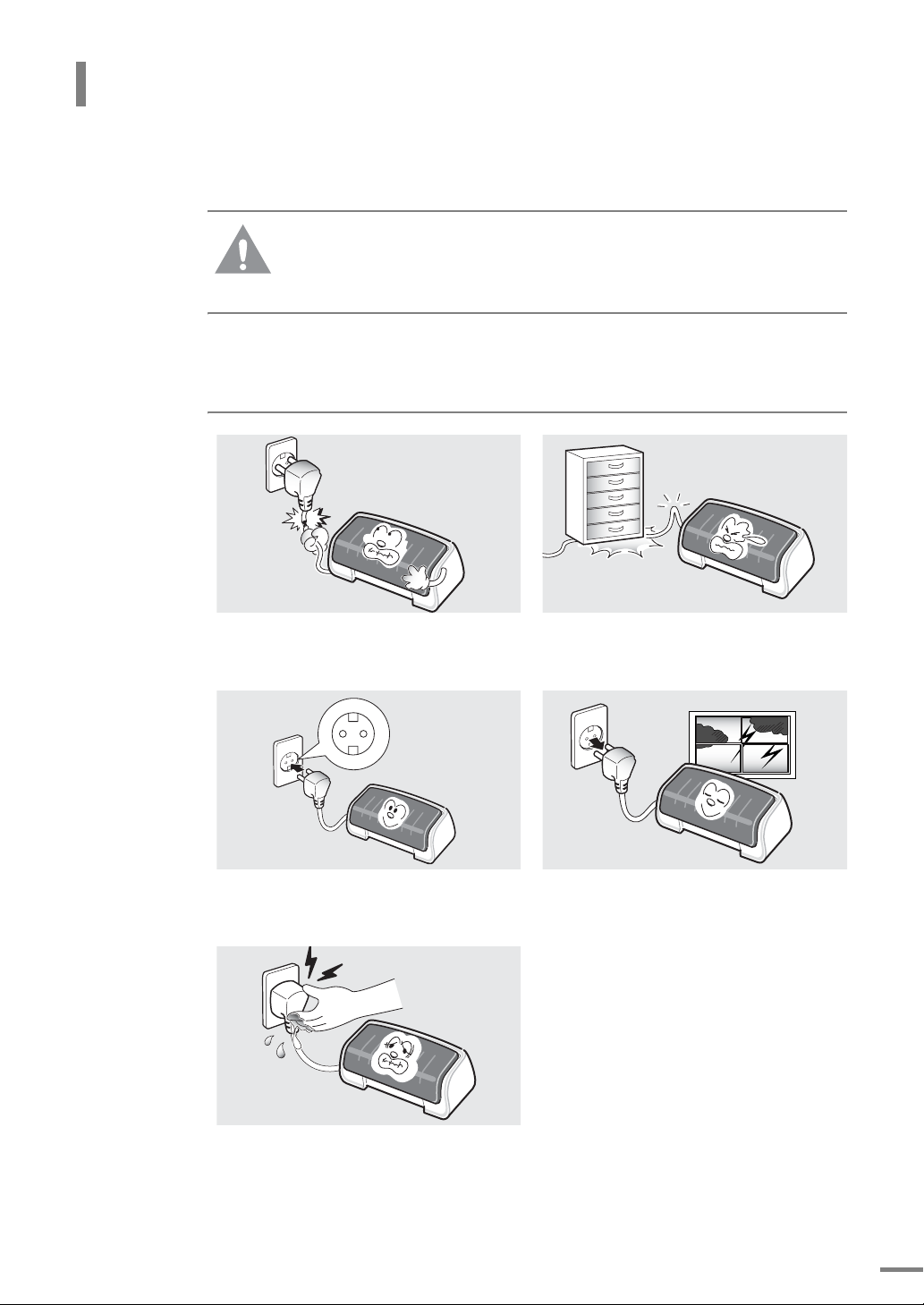
안전을 위한 주의사항
제품을 올바르게 사용하여 위험이나 재산상의 피해를 미리 막기 위한 내용이므로 반드시 지켜주시기
바랍니다 .
지시사항을 위반할 경우 사람이 사망하거나 중상을 입을 가능성이 예상되는 내용입니다 .
경고
전원 관련
손상된 전원 코드나 플러그 , 헐거운 콘센트는
사용하지 마세요 .
감전 , 화재의 위험이 있습니다 .
반드시 접지단자가 있는 콘센트에 연결하세요 .
감전 , 화재의 위험이 있습니다 .
코드 부분을 잡아 당겨 빼거나 젖은 손으로 전원
플러그를 만지지 마세요 .
감전 , 화재의 위험이 있습니다 .
전원 코드를 무리하게 구부리거나 무거운
물건에 눌려 망가지지 않도록 하세요 .
감전 , 화재의 위험이 있습니다 .
천둥 , 번개가 치거나 오랜 시간 사용하지 않을
때에는 전원 플러그를 빼 주세요 .
감전 , 화재의 위험이 있습니다 .
3
Page 5
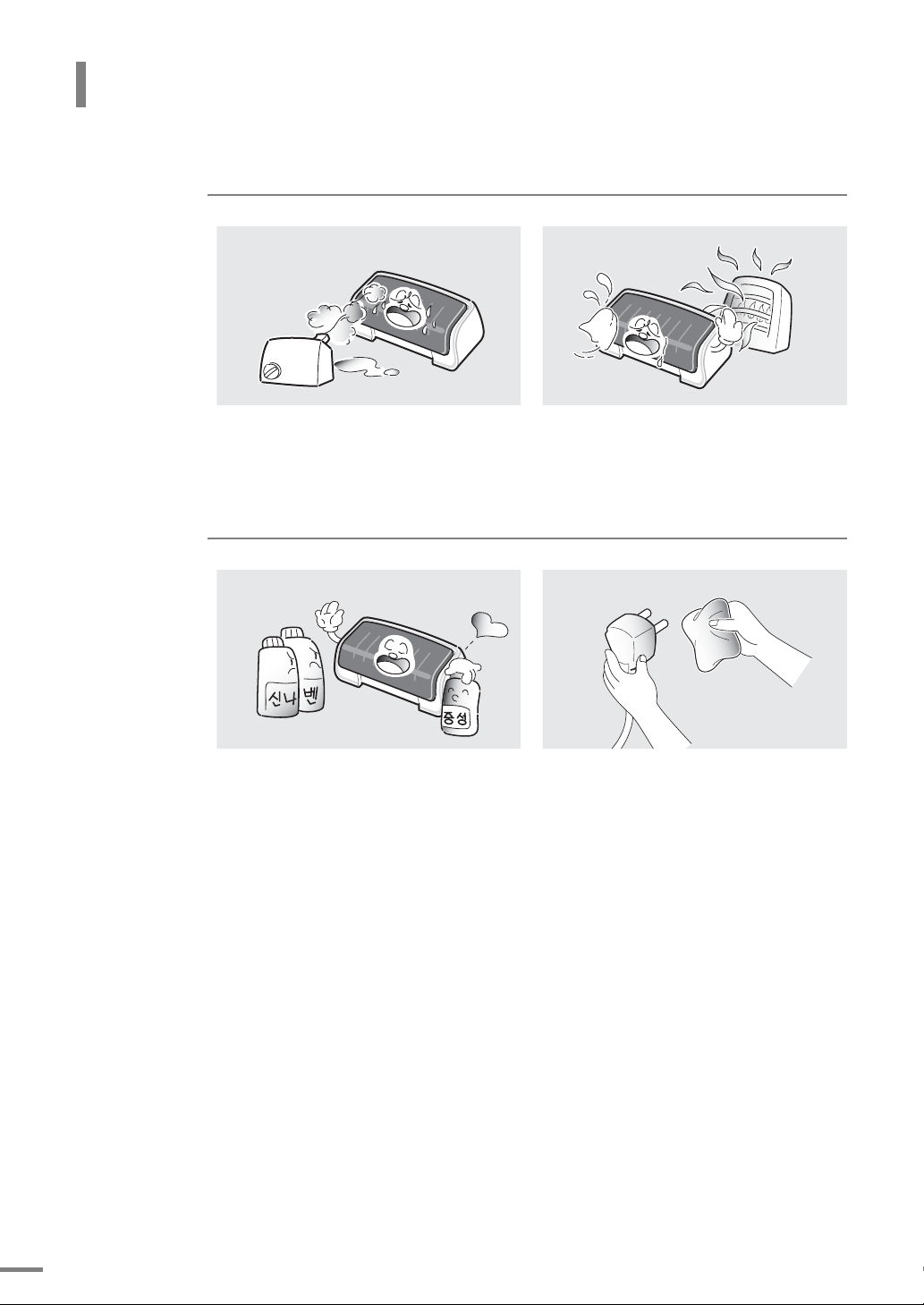
안전을 위한 주의사항
설치 관련
습기 , 먼지가 많은 곳 , 물 ( 빗물 ) 이 튀는 곳에
설치하지 마세요 .
감전 , 화재의 위험이 있습니다 .
청소 관련
전원 플러그를 뺀 후 청소하고 , 물을 직접
뿌리거나 벤젠 , 신나 , 알코올등으로 닦지 마세요 .
청소용품은 어린이의 손이 닿지 않도록 주의하세요 .
감전 , 화재의 위험이 있습니다 .
촛불 , 담뱃불 등을 제품 위에 올려 놓거나
열기구와 가까운 곳에 설치하지 마세요 .
화재의 위험이 있습니다 .
전원 플러그의 핀과 접촉부분에 먼지 , 물 등이
묻어 있으면 잘 닦아 주세요 .
감전 , 화재의 위험이 있습니다 .
4
Page 6
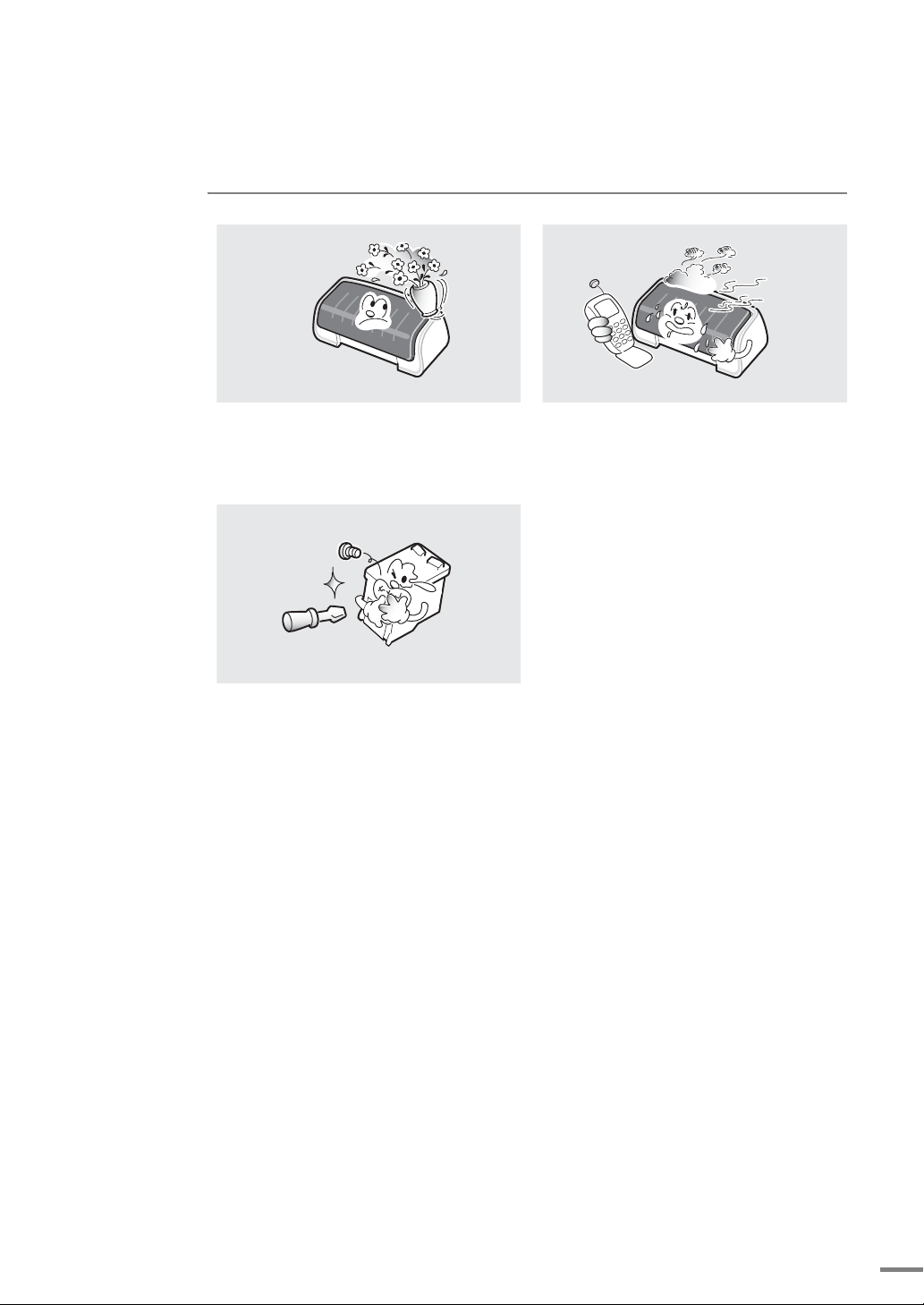
기타
제품 위에 물이 담긴 그릇 , 약품 , 작은 금속류
등을 올려 놓지 마세요 .
감전 , 화재의 위험이 있습니다 .
잉크 카트리지를 분해하지 마세요 .
본 제품은 접지된 회로에 연결되어야 합니다 .
본 제품에는 접지핀이 있는 3- 와이어식 플러그가 장착되어 있으며 접지된 전원에만 연결됩니다 .
이는 사용자의 안전을 위한 것입니다 .
플러그가 콘센트에 들어가지 않으면 감전의 위험이 있으므로 반드시 전기공을 불러 콘센트를
교체하세요 .
접지 어댑터 플러그로 접지 연결단자가 없는 전원에 연결하지 마세요 .
본 제품은 라벨에 표시되어 있는 전원에 연결되어야 합니다 .
사용하고 있는 전원을 확인하려면 전력회사에 문의하십시오 .
제품에서 이상한 소리 , 냄새 , 연기가 나면 즉시
전원 플러그를 빼고 전문 서비스 센터로
연락하세요 .
감전 , 화재의 위험이 있습니다 .
전원 코드 위에 아무것도 올려 놓지 마세요 .
코드가 사람에게 밟히거나 걸릴 수 있을 곳에는 제품을 설치하지 마십시오 .
본 제품의 전원 차단 장치는 전원 코드입니다 .
모든 전원 공급을 차단하려면 전원 코드를 콘센트에서 빼면 됩니다 .
5
Page 7
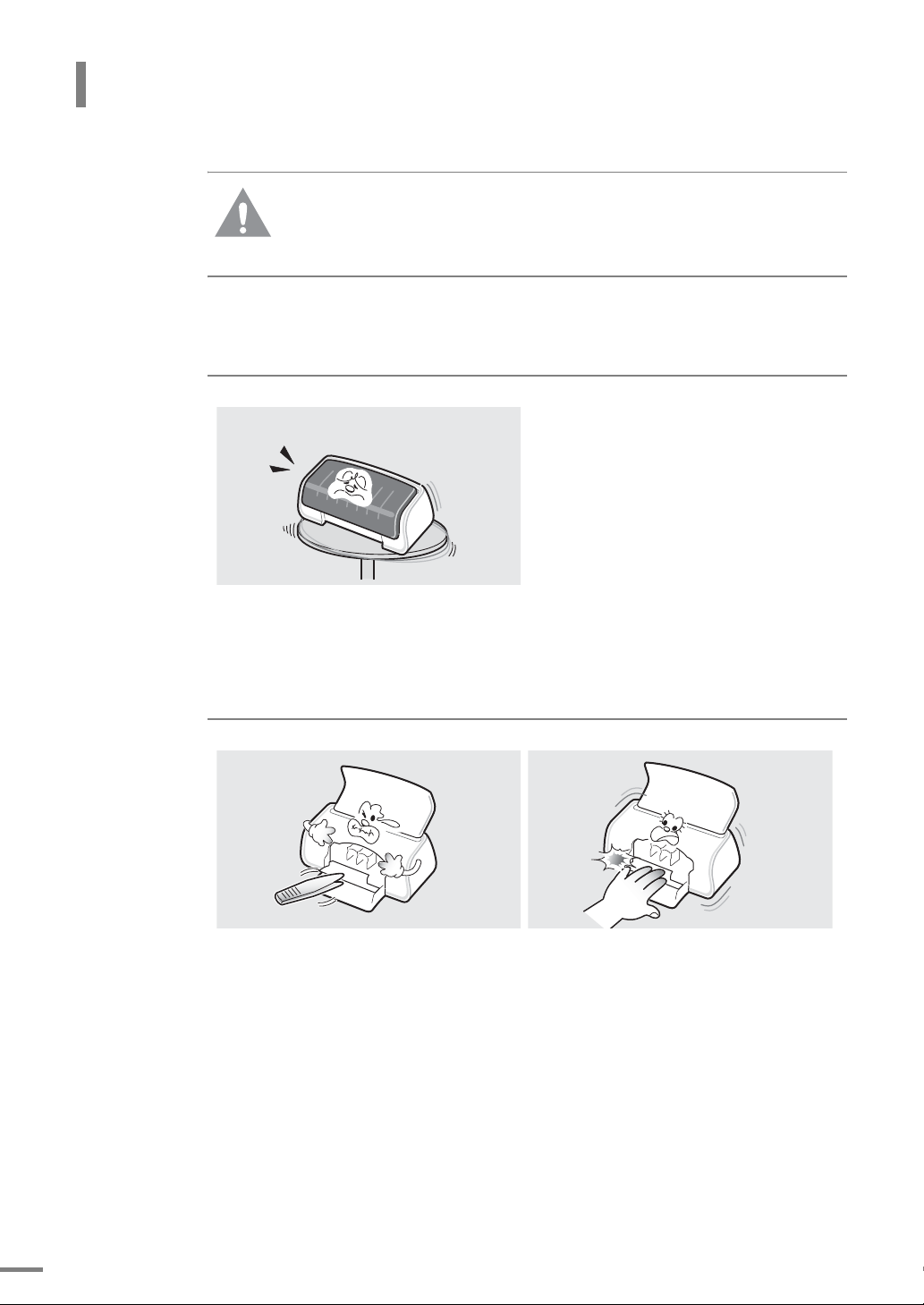
안전을 위한 주의사항
지시사항을 위반할 경우 사람이 부상을 입거나 물적 손해발생이 예상되는 내용입니다 .
주의
설치 관련
불안정한 곳에 설치하지 마세요 .
제품이 떨어져 망가지거나 다칠 수 있습니다 .
청소 관련
걸린 용지를 제거할 때에는 핀셋이나 끝이
뾰족한 금속도구를 사용하지 마세요 .
금속부품의 피복이 벗겨져 누전이 될 수
있습니다 .
나사로 고정되어 있는 덮개나 보호 장치는 분리하지 마세요 .
제품 내부의 부품은 지정된 서비스맨이 아니면 수리하거나 관리할 수 없습니다 .
반드시 본 제품과 함께 제공되는 설명서의 지시대로만 청소 및 관리하세요 .
소모품 교환이나 제품 청소등 제품내부에 손을
넣을 경우에는 제품이 동작할 수 있는 조작을
하지 마세요 .
제품의 기계적인 작동에 의해 다칠 수 있습니다
6
Page 8
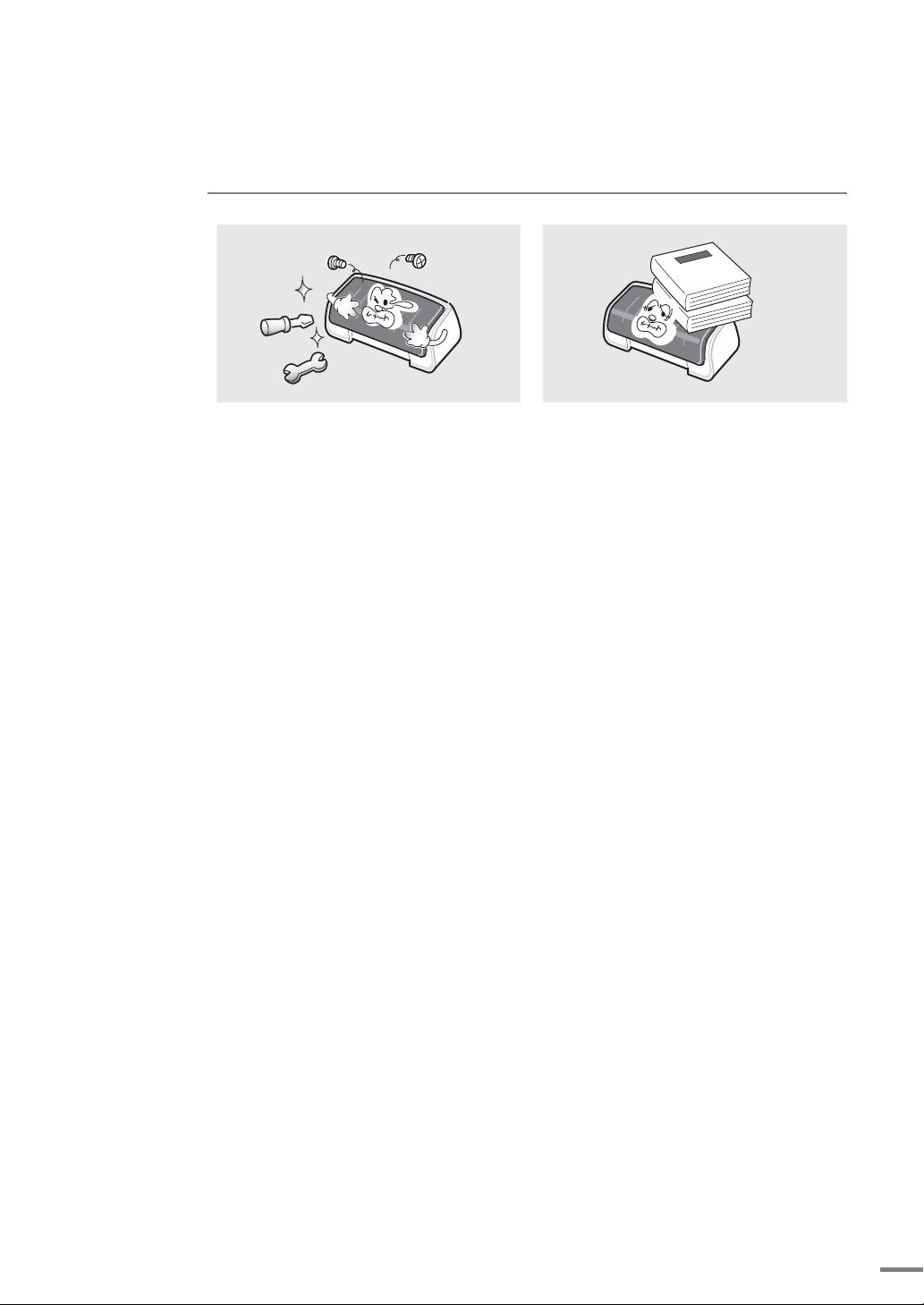
기타
함부로 분해 , 수리 , 개조하지 마세요 .
수리할 필요가 있을 때에는 서비스 센터로
연락하세요 .
제품 위에 무거운 물건을 올려 놓지 마세요 .
물건이 떨어지면 다칠 수 있습니다 .
7
Page 9
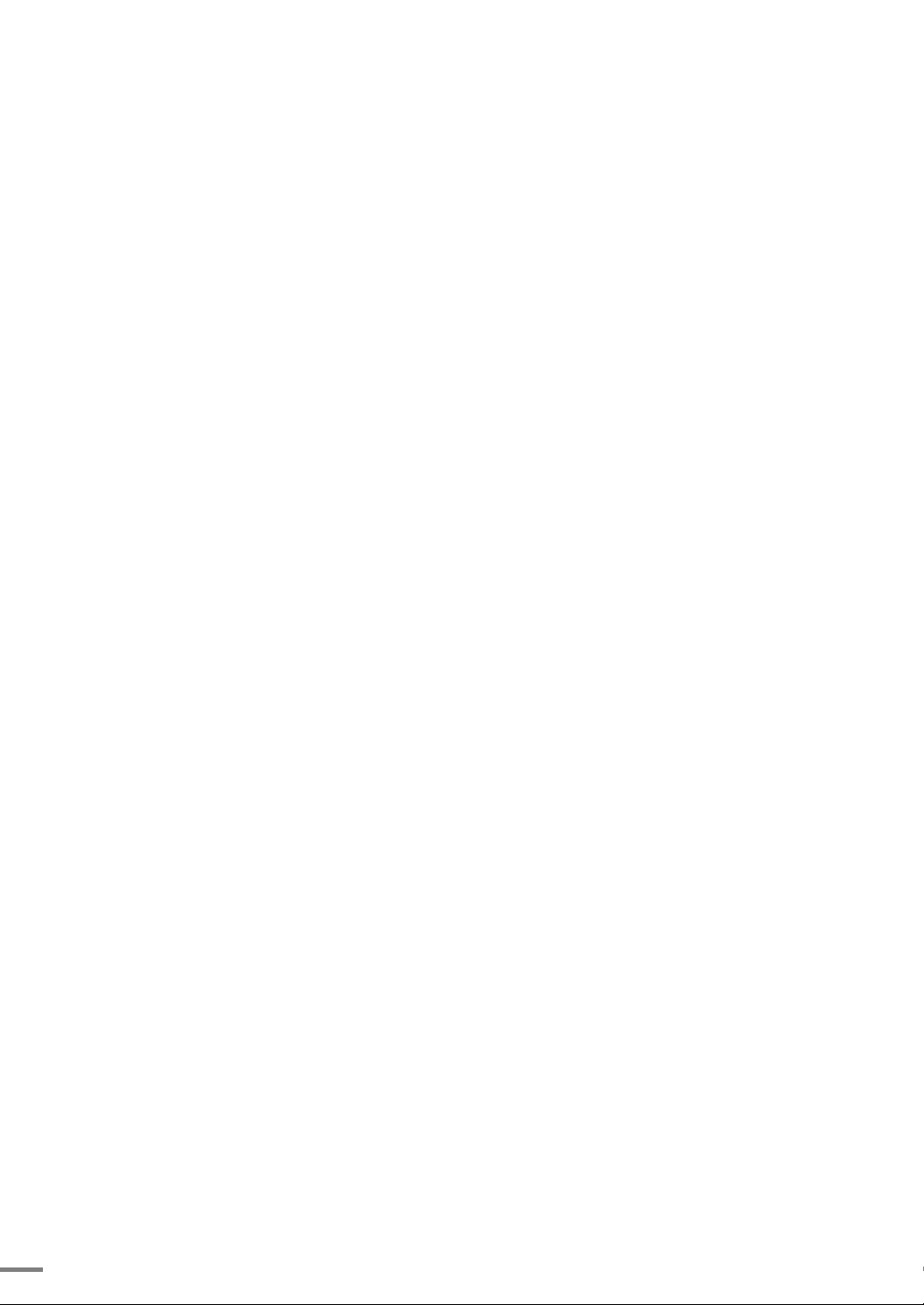
사용설명서를 읽기 전에 ......................................................... 2
안전을 위한 주의사항 ............................................................ 3
1
설치하기
구성품 확인하기 ....................................................... .......... 12
각 부분의 이름 알기 ............................................................ 14
앞에서 본 모습 ............................................................... 14
뒤에서 본 모습 ............................................................... 15
컴퓨터 및 전원 연결하기 ...................................................... 16
용지 넣기 .......................................................................... 17
잉크 카트리지 설치하기 ....................................................... 19
프린터 드라이버 설치하기 .................................................... 21
설치 전 컴퓨터 환경 확인하기 ........................................... 21
설치하기 ....................................................................... 21
프린터 드라이버 삭제하기 .................................................... 24
사용 설명서 사용하기 .......................................................... 25
사용 설명서 알기 ............................................................ 25
2
인쇄하기
바른 인쇄 용지 선택하기 ...................................................... 28
용지 종류와 사용방법 ...................................................... 28
용지 사용시 주의사항 ...................................................... 30
인쇄하기 ........................................................................... 31
인쇄해보기 .................................................................... 31
인쇄 취소하기 ................................................................ 32
인쇄환경 설정하기 .............................................................. 34
등록정보 화면 열기 ......................................................... 34
내 프린터 등록정보 화면알기 ............................................ 37
인쇄 도움말 사용하기 ...................................................... 42
장치 상태창 알기 ............................................................ 42
다양한 용지에 인쇄하기 ....................................................... 43
사진 인쇄하기 .................................................................... 47
경계선 없는 사진 인쇄하기 ............................................... 47
흰 경계선 있는 사진 인쇄하기 ........................................... 47
컬러 사진 흑백으로 인쇄하기 ............................................ 48
사진 보정 후 인쇄하기 ..................................................... 49
앨범 인쇄하기 .................................................................... 51
앨범 인쇄 프로그램 열기 .................................................. 51
앨범 인쇄 프로그램 알기 .................................................. 52
3
관리하기
잉크 카트리지 관리하기 ....................................................... 54
잉크 카트리지 보관하기 ................................................... 54
잉크 잔량 확인하기 ......................................................... 54
잉크 카트리지 정렬하기 ....................................................... 56
잉크 카트리지 청소하기 ....................................................... 58
8
Page 10
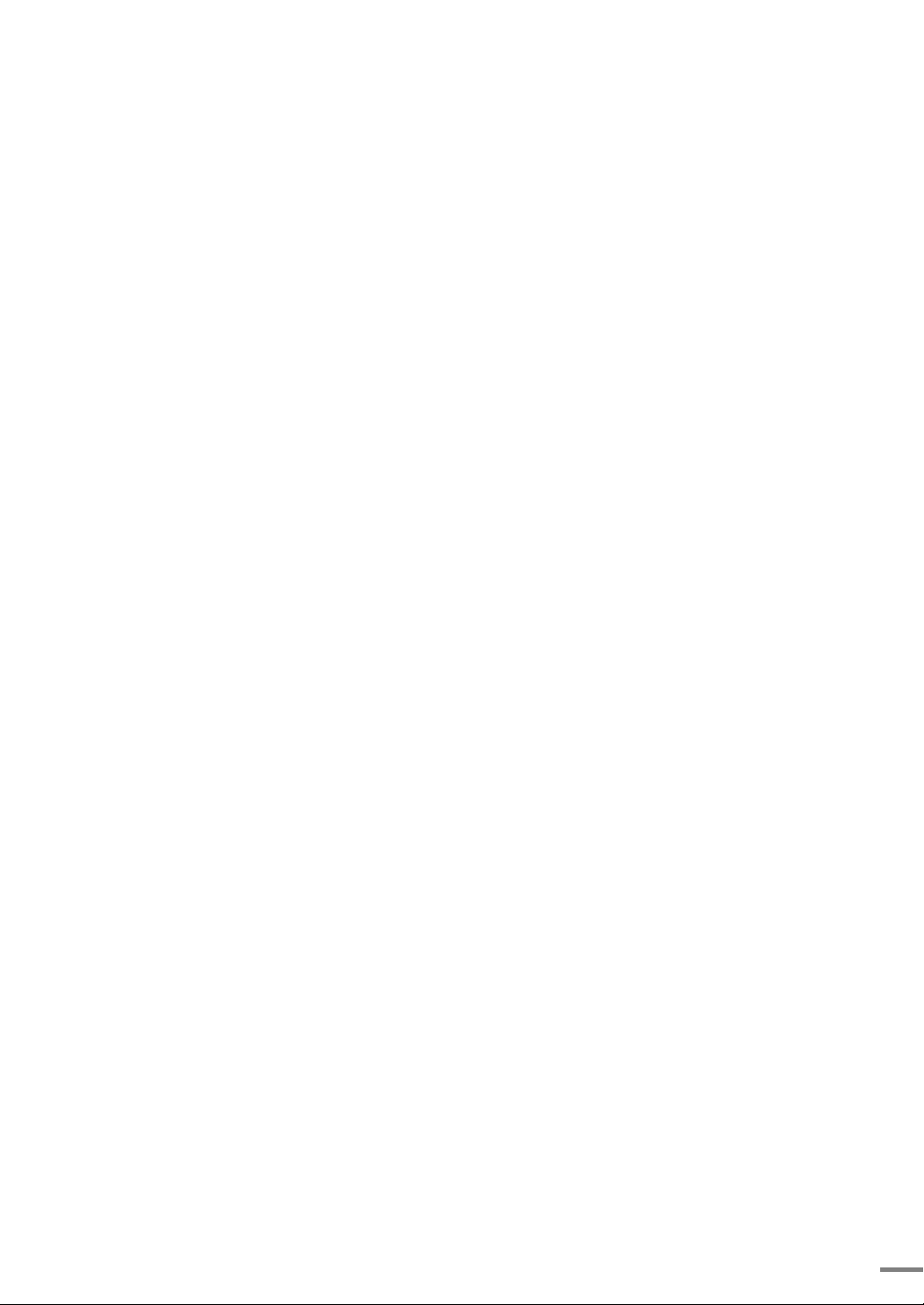
잉크 카트리지 자동으로 청소하기 ...................................... 58
잉크 카트리지 수동으로 청소하기 ...................................... 60
잉크 카트리지 교체하기 ....................................................... 62
테스트 페이지 인쇄하기
4
문제 해결하기
걸린 용지 제거하기 ............................................................. 66
인쇄 문제 해결하기 ............................................................. 68
용지 문제 해결하기 ............................................................. 69
5
부록
네트워크 환경에서 인쇄 ....................................................... 72
프린터와 직접 연결된 컴퓨터에서 공유 설정하기 .................. 73
프린터와 직접 연결되지 않은 컴퓨터에서 공유 설정하기 ........ 76
제품의 사양 ....................................................................... 81
프린터 사양 ................................................................... 81
일반 사양 ...................................................................... 81
용지 사양 .......................................................................... 82
용지 크기 및 종류 ..................................................... ...... 82
인쇄 가능 영역 ............................................................... 83
소모품 구입과 사용 방법 ...................................................... 84
소모품 구입안내 ............................................................. 84
구입방법 ....................................................................... 84
서비스에 관하여 ............................................................. 84
무상보증의 예외사항 ....................................................... 85
폐가전제품 처리 안내 .......................................................... 86
찾아보기 ........................................................................... 89
...................................................... 64
9
Page 11
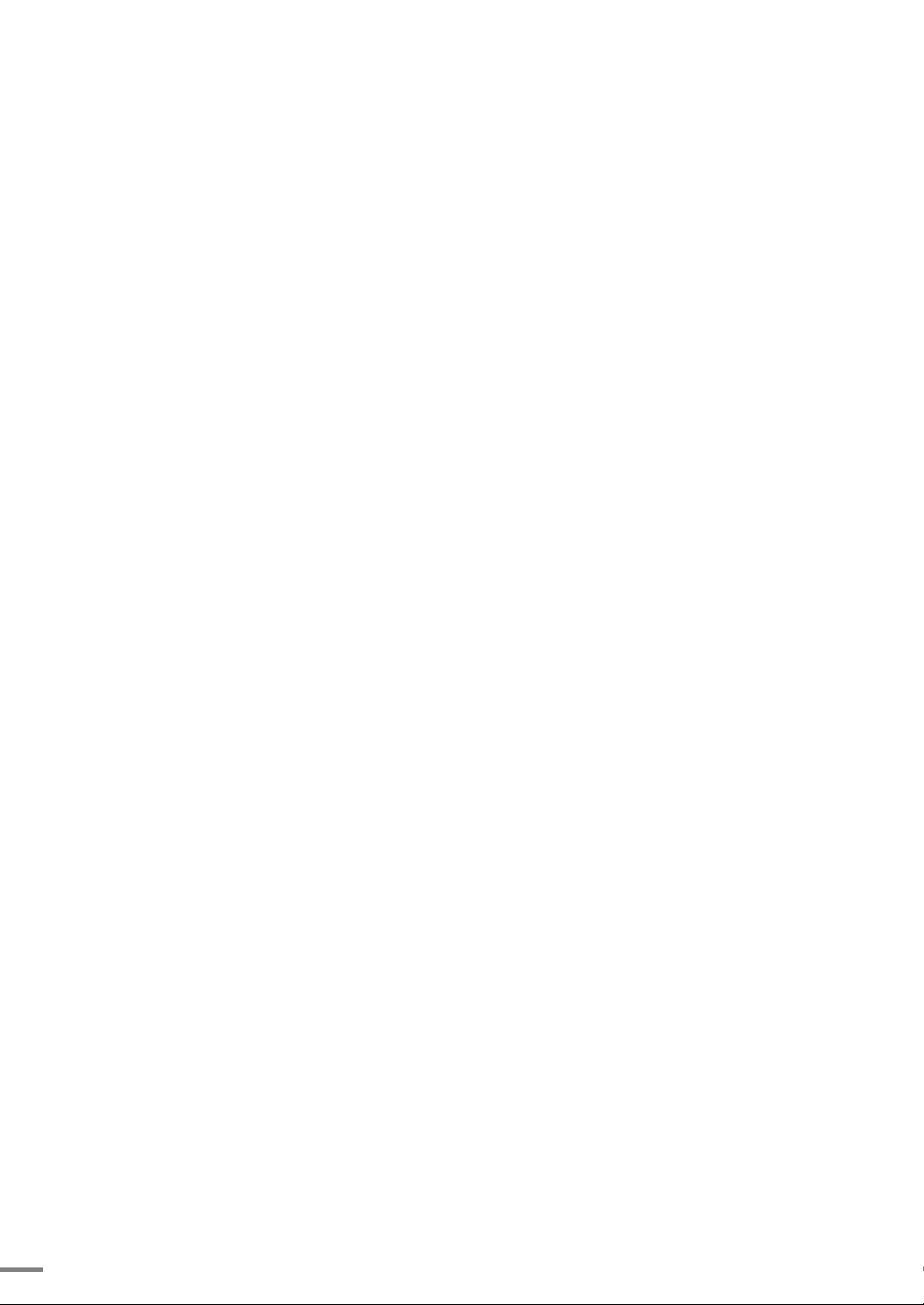
10
Page 12
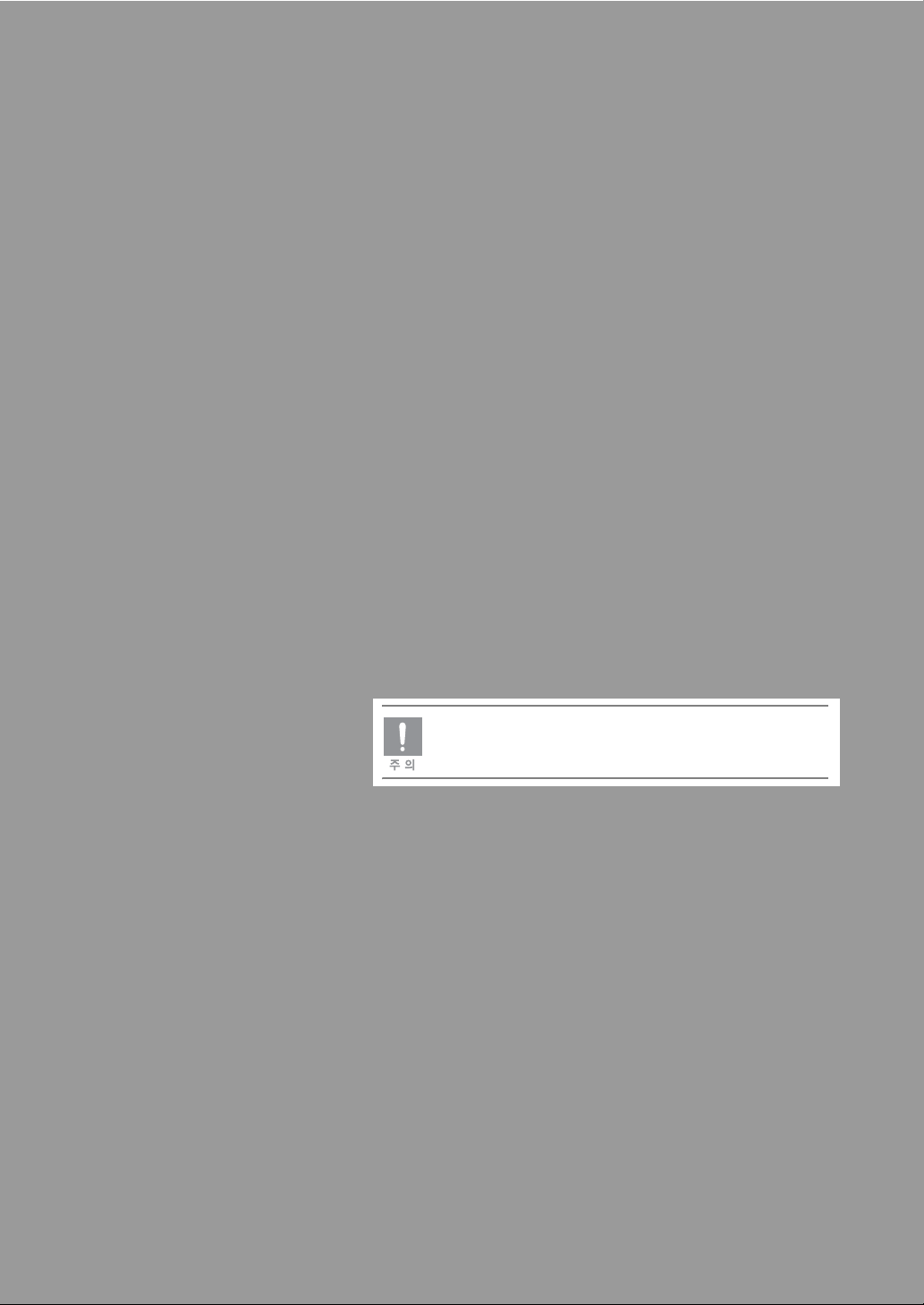
1
설치하기
구성품 확인하기
각 부분의 이름 알기
컴퓨터 및 전원 연결하기
용지 넣기
잉크 카트리지 설치하기
프린터 드라이버 설치하기
프린터 드라이버 삭제하기
사용 설명서 사용하기
설치순서를 꼭 지켜서 설치하세요 . 설치순서를 지키지 않아
서비스를 받을 경우에는 서비스 비용이 발생할 수 있습니다 .
Page 13

구성품 확인하기
1
구성품들이 모두 들어있는지 확인하세요 .
•
만약 빠진 것이 있다면 구입한 곳에 연락하세요 .
프린터
USB 케이블
설치 CD-ROM
컬러 / 검정 잉크 카트리지
전원 어댑터 / 전원 코드
사용설명서 / 간단한 설치설명서
12
Page 14
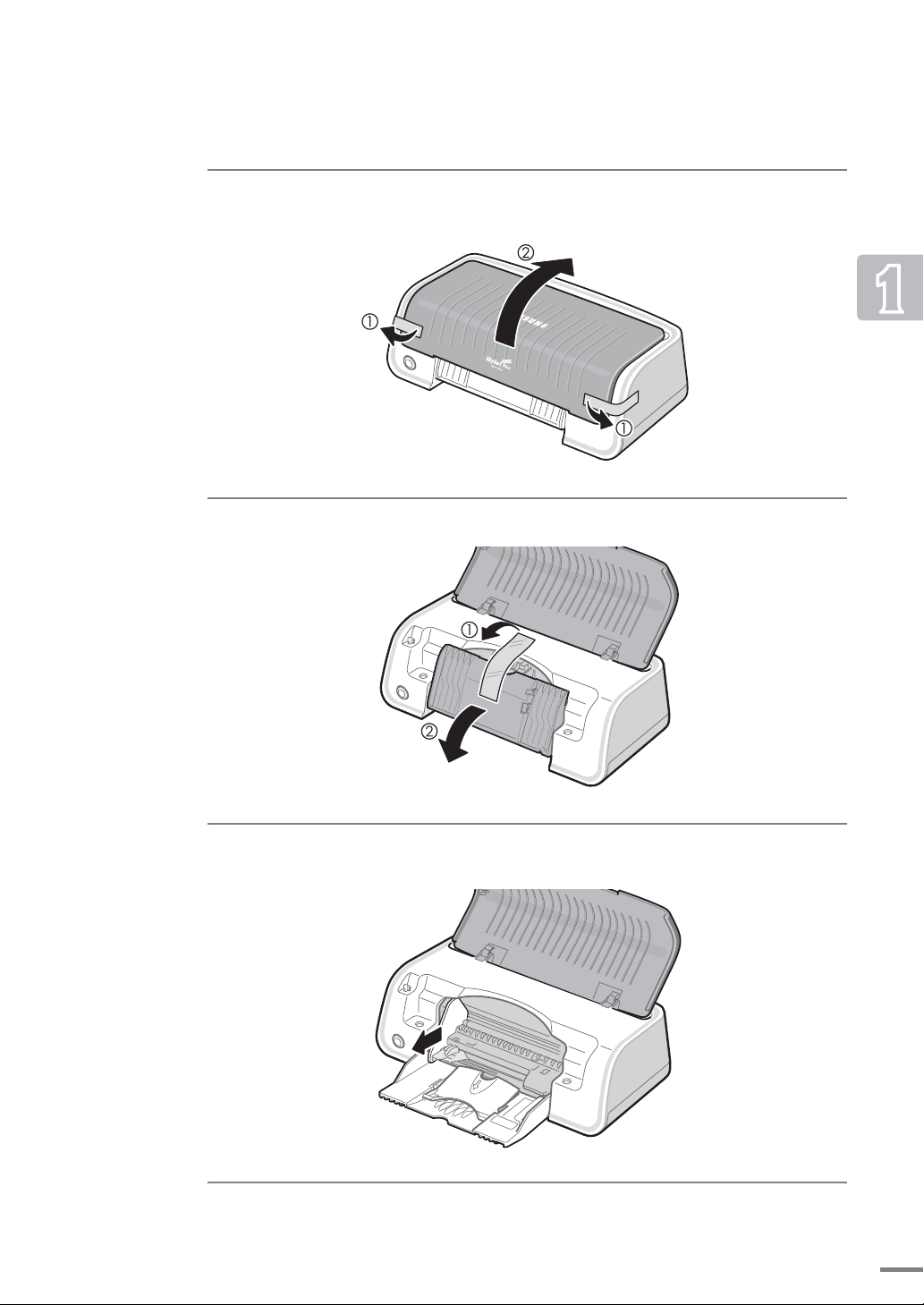
2
보호 테이프를 떼어낸 후 프린터 덮개를 열어 주세요 .
3
용지 받침대 보호 테이프를 떼어낸 후 용지 받침대를 펼쳐 주세요 .
4
잉크 카트리지 설치함을 고정시키고 있는 패드를 제거하세요 .
5
프린터 덮개를 닫아 주세요 .
13
Page 15
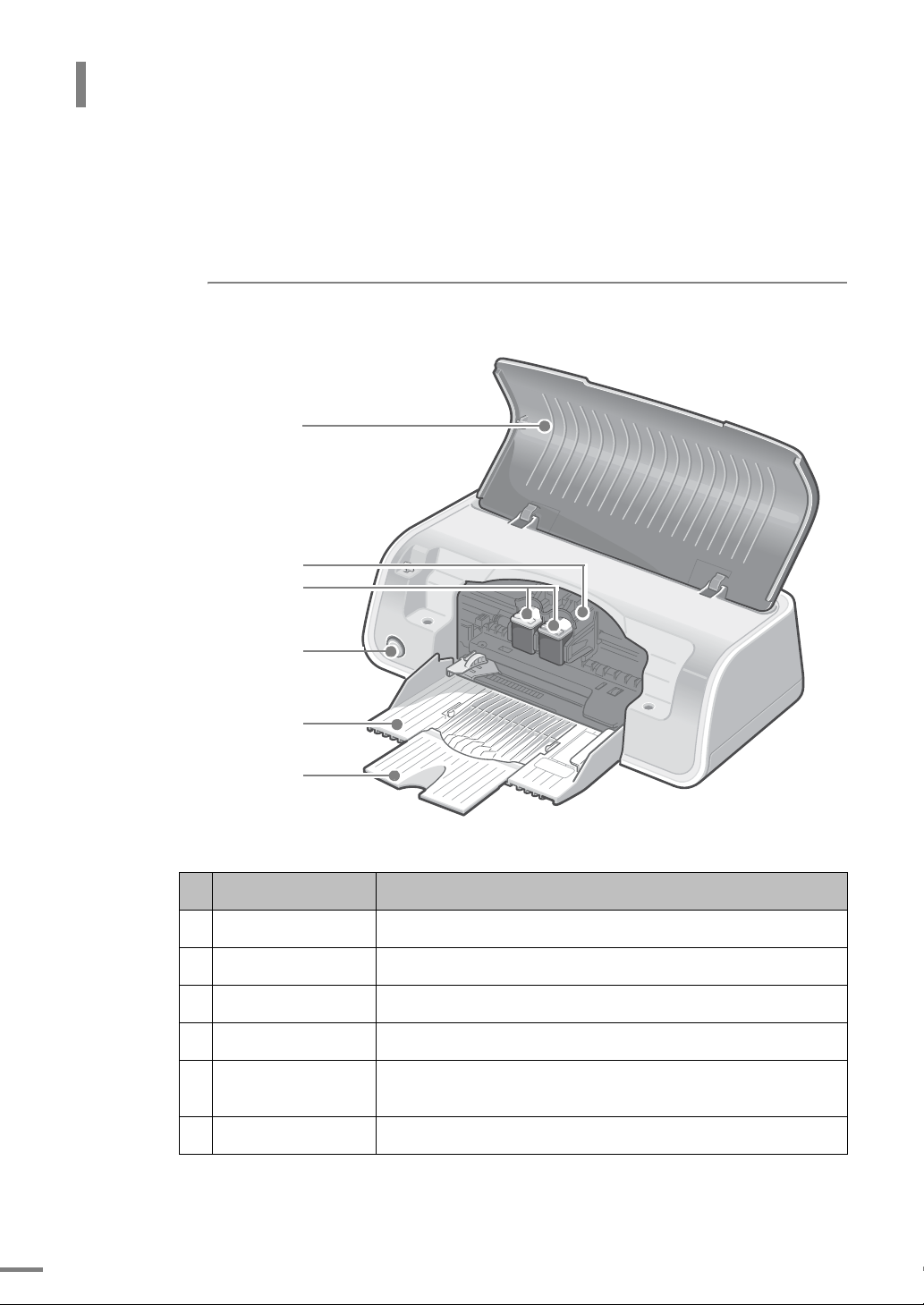
각 부분의 이름 알기
프린터 각 부분의 이름과 역할을 먼저 익혀두면 제품 사용과 설명서 이해가 쉬워집니다 .
이 사용설명서에 수록된 제품의 그림은 구입한 모델에 따라 부분적으로 모습이 다를 수 있습니다 .
앞에서 본 모습
➊
➋
➌
➍
➎
➏
이름 기능
프린터 덮개
1
잉크 카트리지 설치함
2
잉크 카트리지
3
[ 전원] 버튼 및 표시등
4
용지 받침대
5
보조 받침대
6
잉크 카트리지를 설치하거나 청소할 때 여세요 .
잉크 카트리지를 설치하는 곳입니다 .
컬러 , 검정 잉크 카트리지가 있습니다 .
전원을 켜거나 끕니다 .
인쇄할 용지를 넣는 곳입니다 .
인쇄된 용지가 쌓이는 곳입니다 .
용지를 넣을 때 펼쳐 주세요 .
14
Page 16

뒤에서 본 모습
➊
➋
➌
뒷덮개
1
USB 포트
2
전원 연결 포트
3
이름 기능
용지가 걸렸을 때 열어 주세요 .
USB 케이블을 이용하여 컴퓨터와 연결합니다 .
전원 어댑터와 연결하여 프린터의 전원을 공급합니다 .
15
Page 17
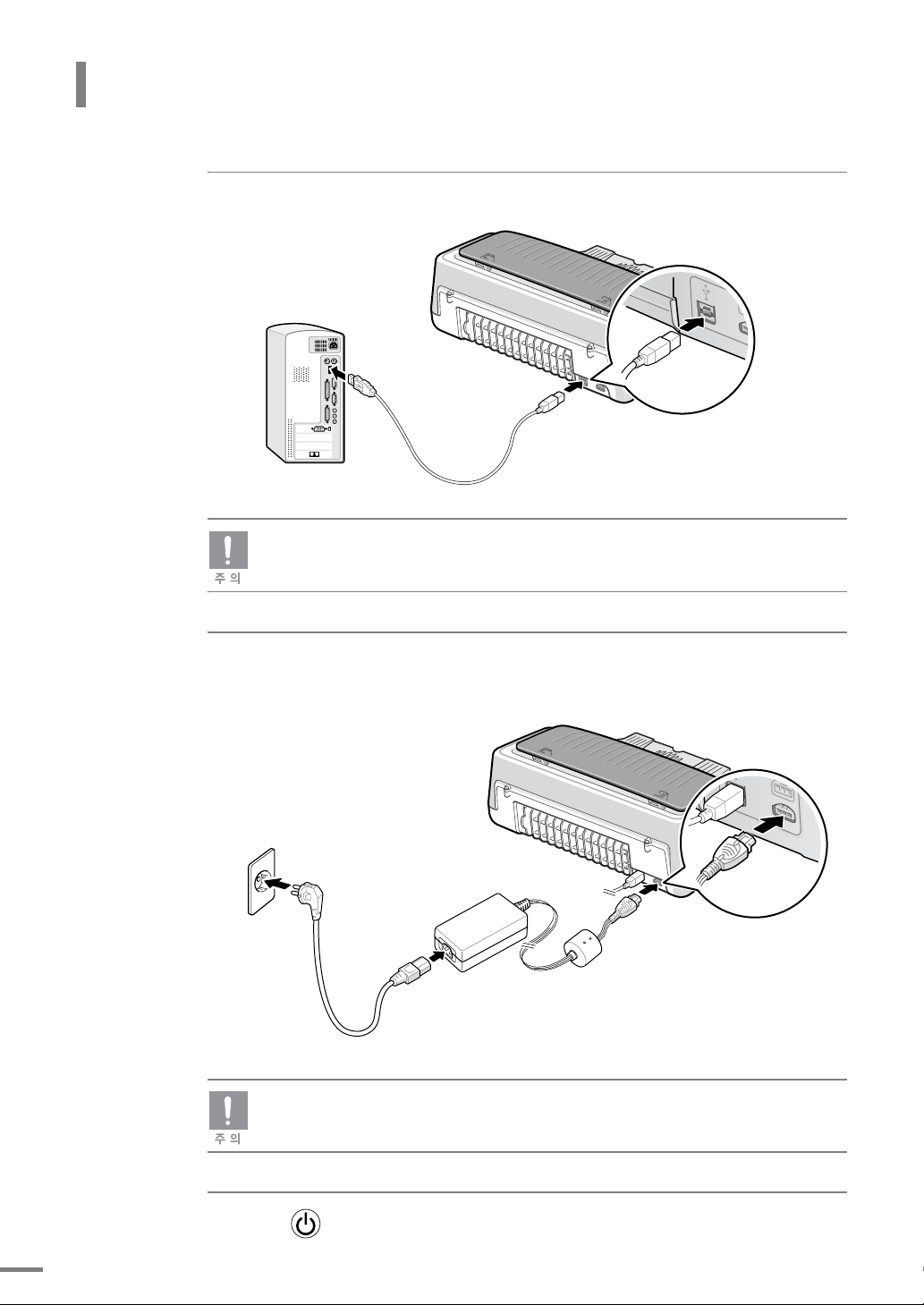
컴퓨터 및 전원 연결하기
1
USB 케이블을 컴퓨터와 프린터 뒷면의 USB 포트에 연결하세요 .
■ 컴퓨터의 기종에 따라 앞부분에 있을 수도 있습니다 . 정확한 위치는 컴퓨터
사용 설명서를 참조하세요 .
■ 병렬 프린터 케이블은 사용할 수 없습니다 .
2
프린터에 전원 어댑터를 연결하고 전원 코드를 어댑터와 220 V 콘센트에 연결
하세요 .
반드시 제공된 전원 어댑터를 사용하세요 .
16
3
[ 전원 ] 버튼을 눌러 프린터의 전원을 켜 주세요 .
Page 18
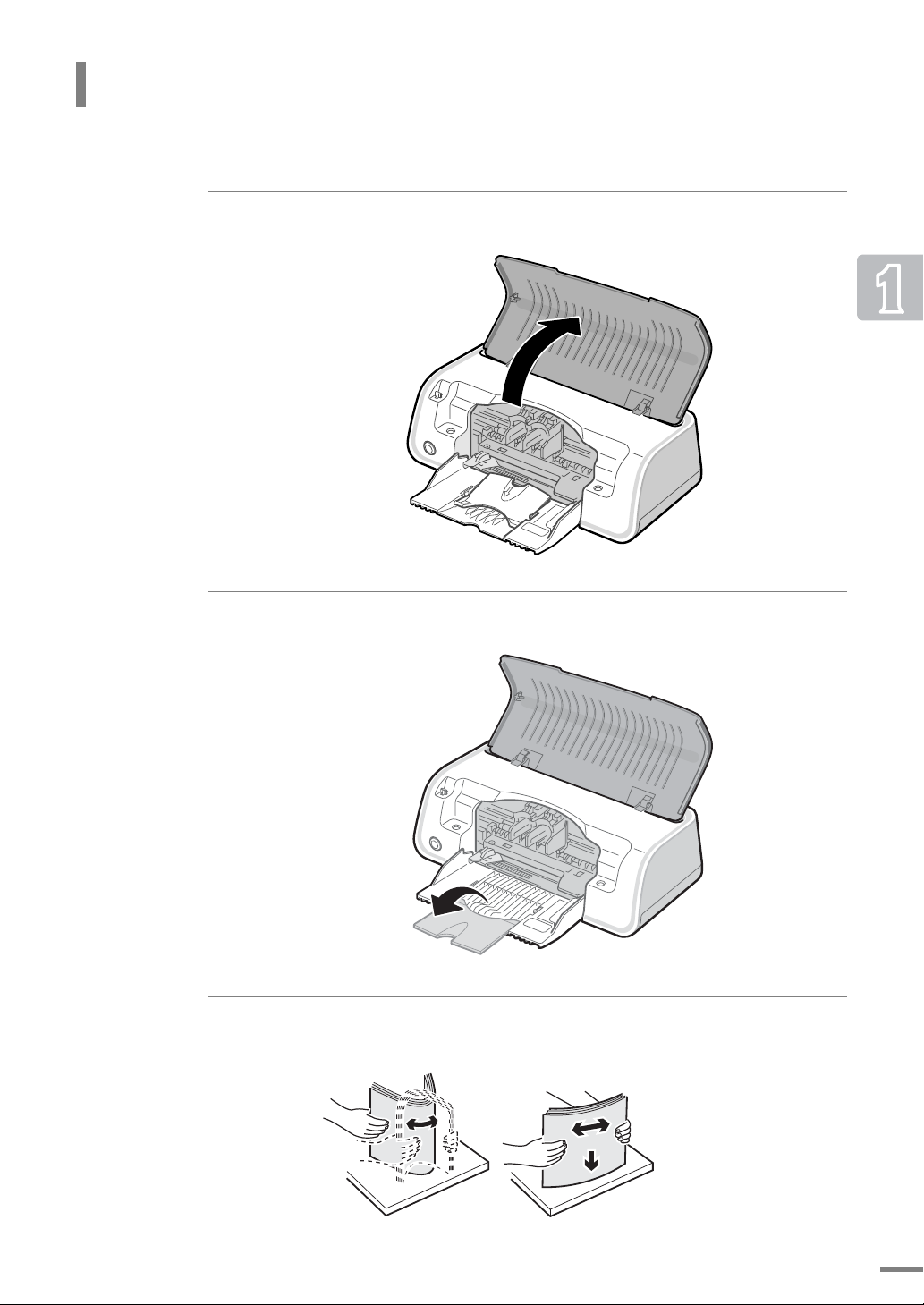
용지 넣기
일반 복사 용지인 경우에는 최대 80 매까지 넣을 수 있습니다 .
1
프린터 덮개를 열어 주세요 .
2
보조 받침대를 펼쳐 주세요 .
3
용지를 서로 붙지 않게 충분히 추려주세요 .
17
Page 19
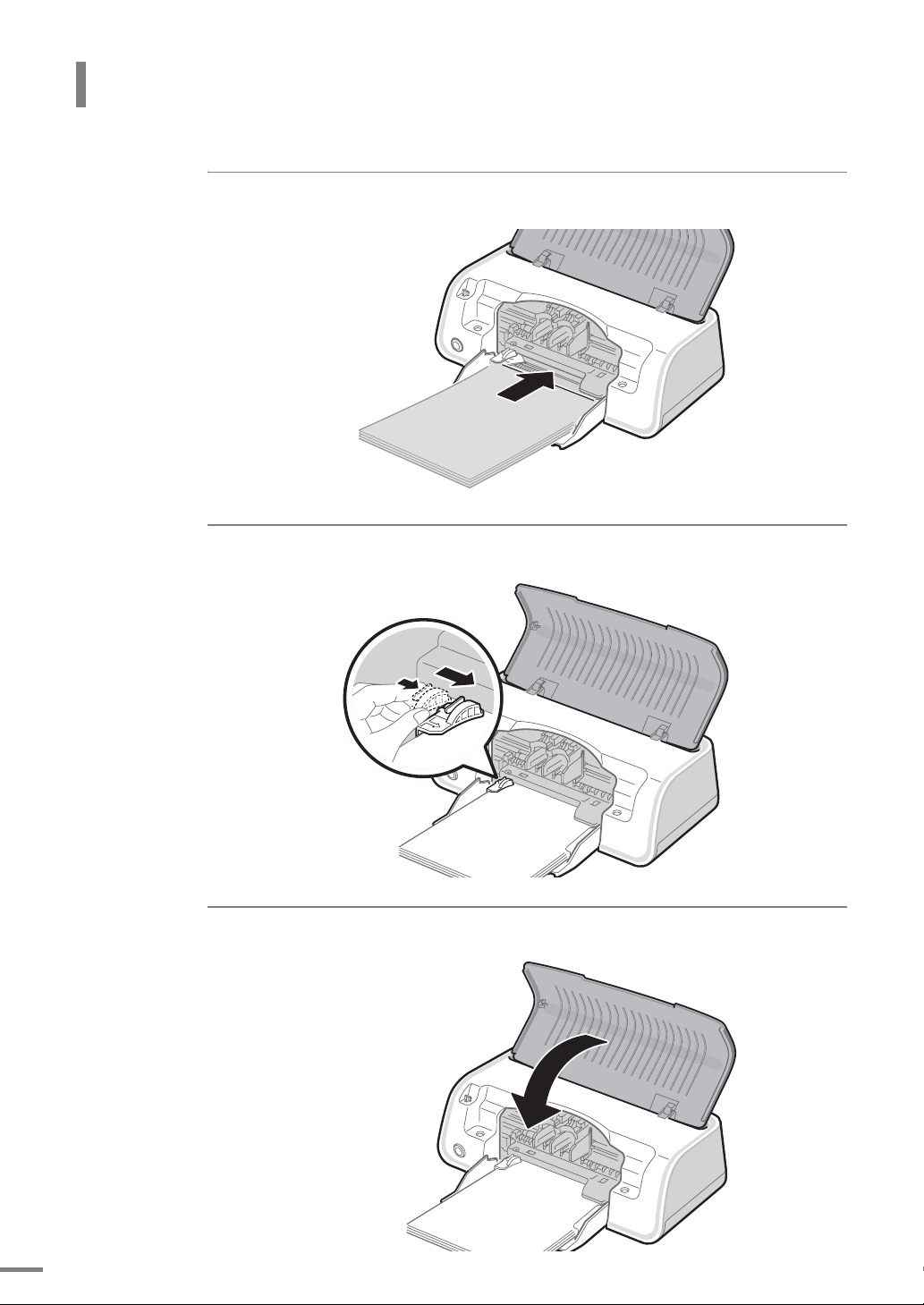
용지 넣기
4
인쇄될 면이 밑으로 가도록 용지를 넣어 주세요 .
5
용지 크기에 맞게 용지 가이드 조절하세요 .
18
6
프린터 덮개를 닫아 주세요 .
Page 20
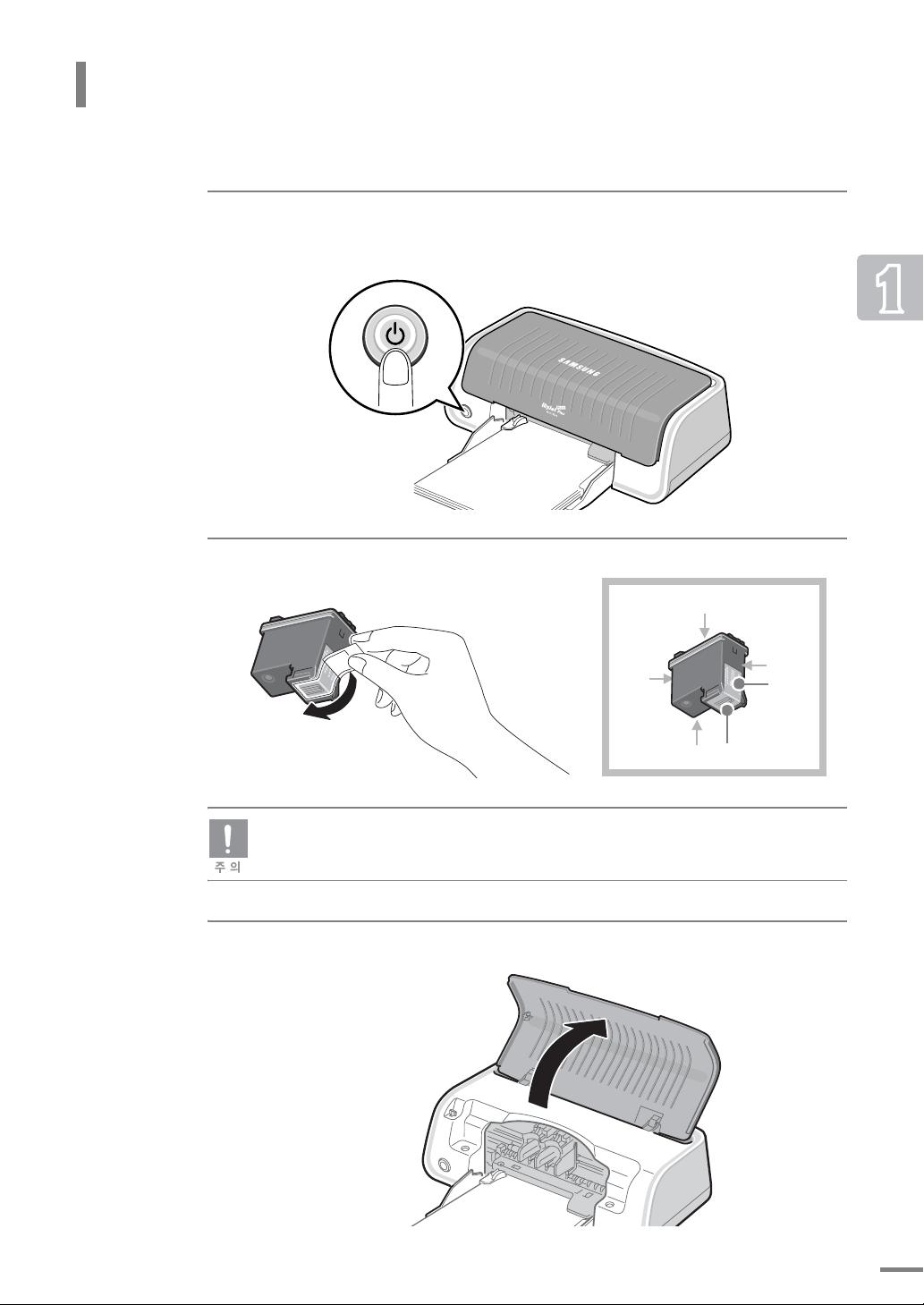
잉크 카트리지 설치하기
제품과 함께 검정 , 컬러 잉크 카트리지가 제공되므로 아래와 같은 방법으로 카트리지를 설치하세요 .
1
프린터의 전원 표시등이 켜져 있는지 확인하세요 .
•
꺼져 있다면 프린터의 [ 전원 ] 버튼을 눌러 전원을 켜 주세요 .
2
각 카트리지의 포장을 벗기고 보호 테이프를 떼어내세요 .
윗면
앞면
밑면
■ 카트리지 접촉면에 손이 닿지 않게 하세요 .
■ 제거한 테이프를 다시 붙이지 마세요 .
3
프린터 덮개를 열어 주세요 . 카트리지 설치함이 중앙으로 이동합니다 .
뒷면
접촉면
노즐
19
Page 21
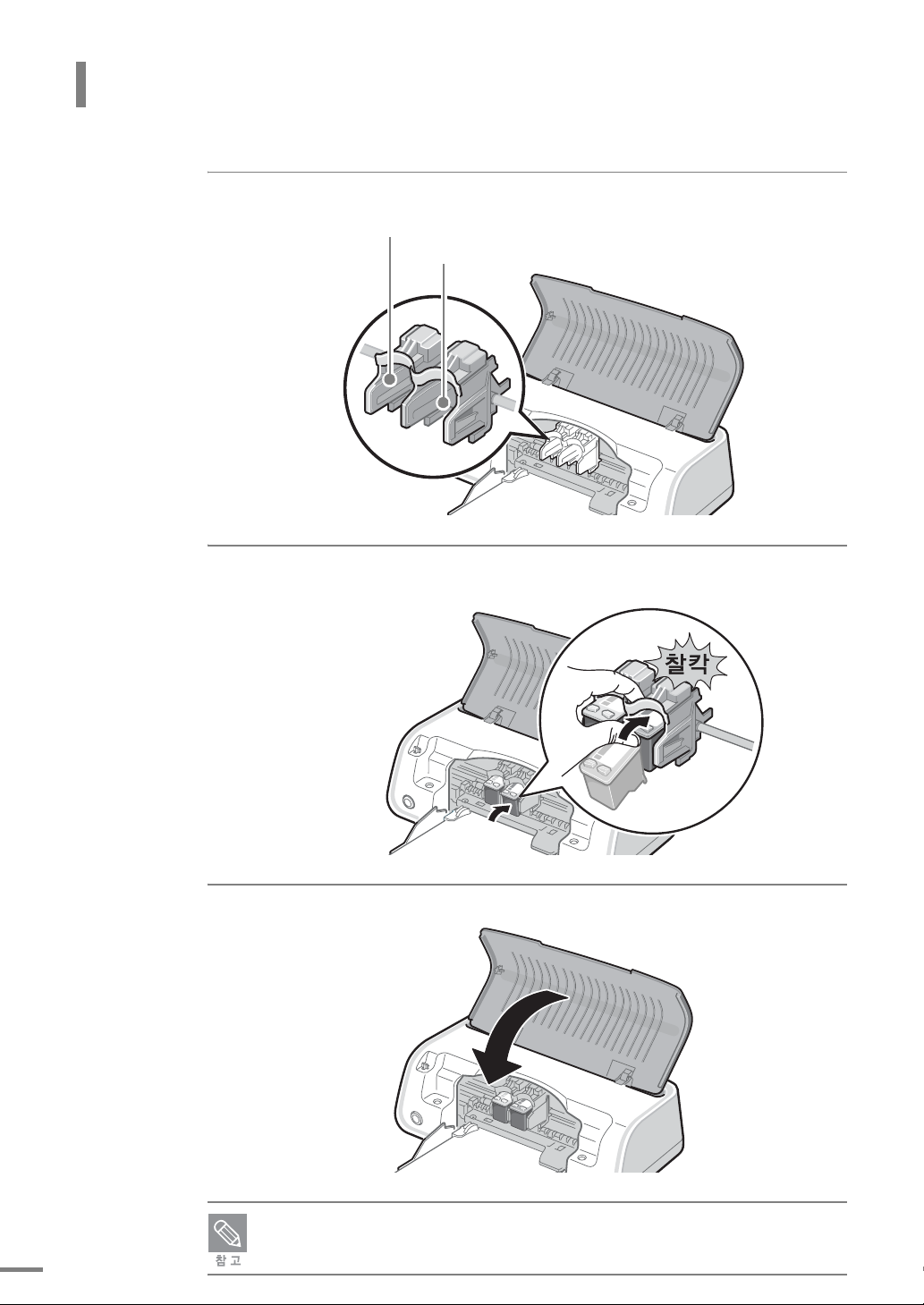
잉크 카트리지 설치하기
4
컬러 , 검정 잉크 카트리지의 설치 위치를 확인하세요 .
컬러 잉크 카트리지 설치함
검정 잉크 카트리지 설치함
5
컬러 잉크 카트리지는 왼쪽 설치함 , 검정 잉크 카트리지는 오른쪽 설치함에
넣어 주세요 .
20
6
프린터 덮개를 닫아 주세요 .
■ 잉크 카트리지의 관리방법은 54 쪽을 참조하세요 .
■ 사용 가능한 잉크 카트리지에 관한 내용은 84 쪽을 참조하세요 .
Page 22
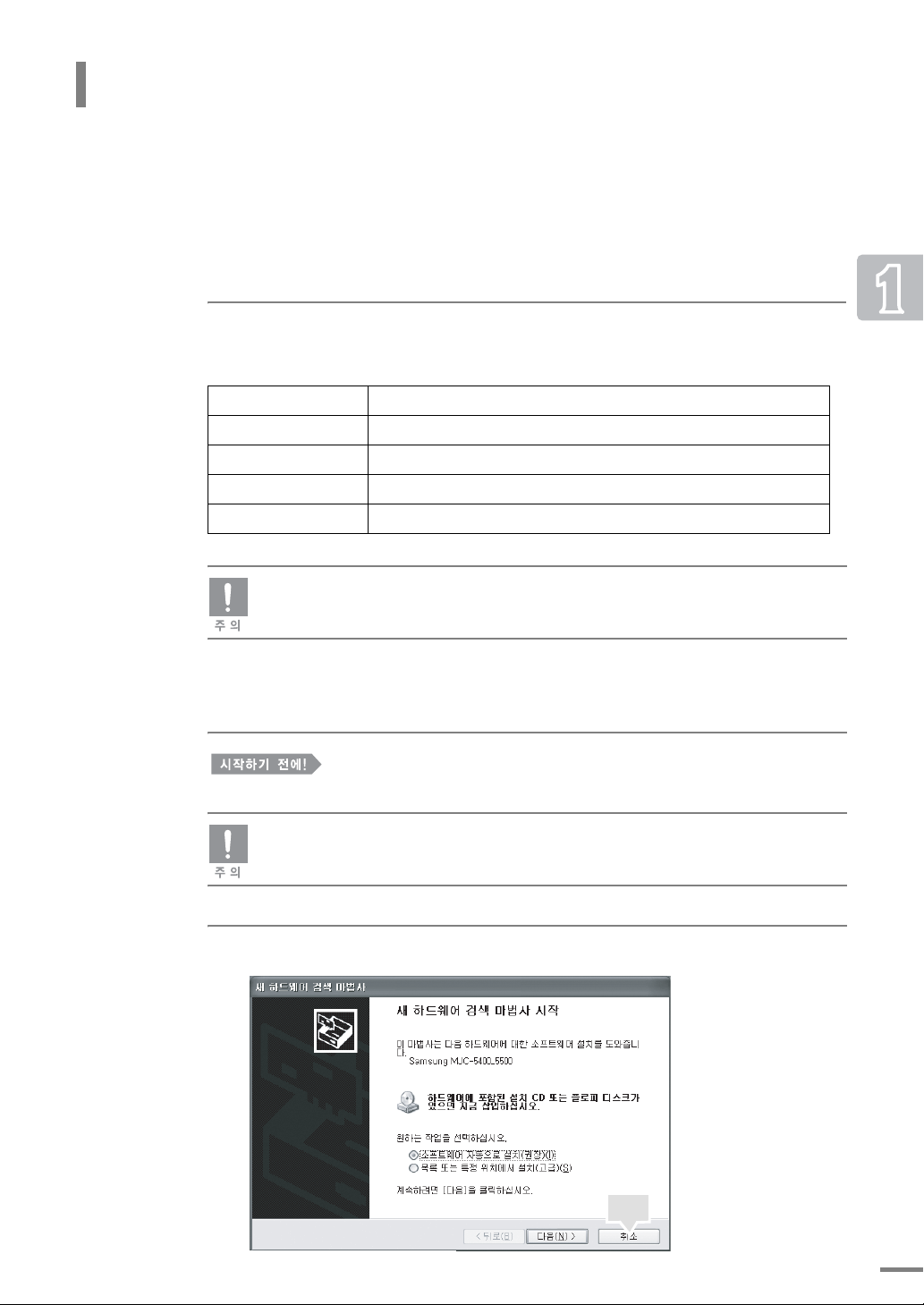
프린터 드라이버 설치하기
반드시 제공되는 설치 CD 를 이용하여 프린터 드라이버 프로그램을 설치해야 합니다 . 이 프로그램은
인터넷을 통해 삼성 프린터 웹사이트에서 내려받기할 수도 있습니다 .
프린터가 정상적으로 작동할 수 있도록 ‘설치하기' 순서에 따라 드라이버를 설치하세요.
설치 전 컴퓨터 환경 확인하기
사용하는 컴퓨터의 환경에 따라 다음과 같은 환경이 필요합니다 .
윈도우 98/98SE/Me/2000/XP 를 사용하는 사용자
CPU
RAM
하드디스크 여유공간
인터넷 익스플로어
Display 색품질
DOS, 윈도우 95, NT, 2000 Server 및 2003 Sever 버전은 지원하지 않습니다 .
인텔 펜티엄 III 500MHz 이상 ( 인텔 펜티엄 III 1GHz 이상 권장 )
128MB 이상 (256MB 이상 권장 )
400MB 이상
5.5 이상
640 X 480 픽셀 , 16 컬러 (800 X 600 픽셀 , 16 컬러 이상 권장 )
설치하기
컴퓨터에 실행된 프로그램이 있다면 모두 종료하세요 .
프린터 드라이버 설치는 Samsung MJC-5400_5500 Series 를 기준으로 설명되어 있으며 ,
Samsung MJC-5400_5500 Series 와 Samsung MJC-4500 Series 의 설치순서는
동일합니다 .
1
[ 새 하드웨어 추가 마법사 ] 화면이 나타나면 [ 취소 ] 를 클릭하세요 .
클릭
윈도우 XP 의 경우
21
Page 23

프린터 드라이버 설치하기
2
설치 CD-ROM 을 CD-ROM 드라이브에 넣으면 설치화면이 자동으로
표시됩니다 .
•
설치 CD-ROM의 인쇄된 면이 위로 향하도록 CD-ROM 드라이브에 넣어 주세요.
•
설치 화면이 나타나지 않으면 [시작] → [실행]을 선택한 다음 D:₩(또는 E:₩)Setup.exe를
입력하고 [확인]을 클릭하세요.
•
이미 드라이버가 설치되어 있는 경우에는 Autorun 및 Setup.exe가 실행되지 않습니다.
기존에 설치되어 있는 소프트웨어를 삭제한 후 실행하세요.
3
설치 화면에서 [ 다음 ] 을 클릭하세요 .
4
해당 항목을 선택한 후 [ 다음 ] 을 클릭하세요 .
클릭
클릭
클릭
22
Page 24
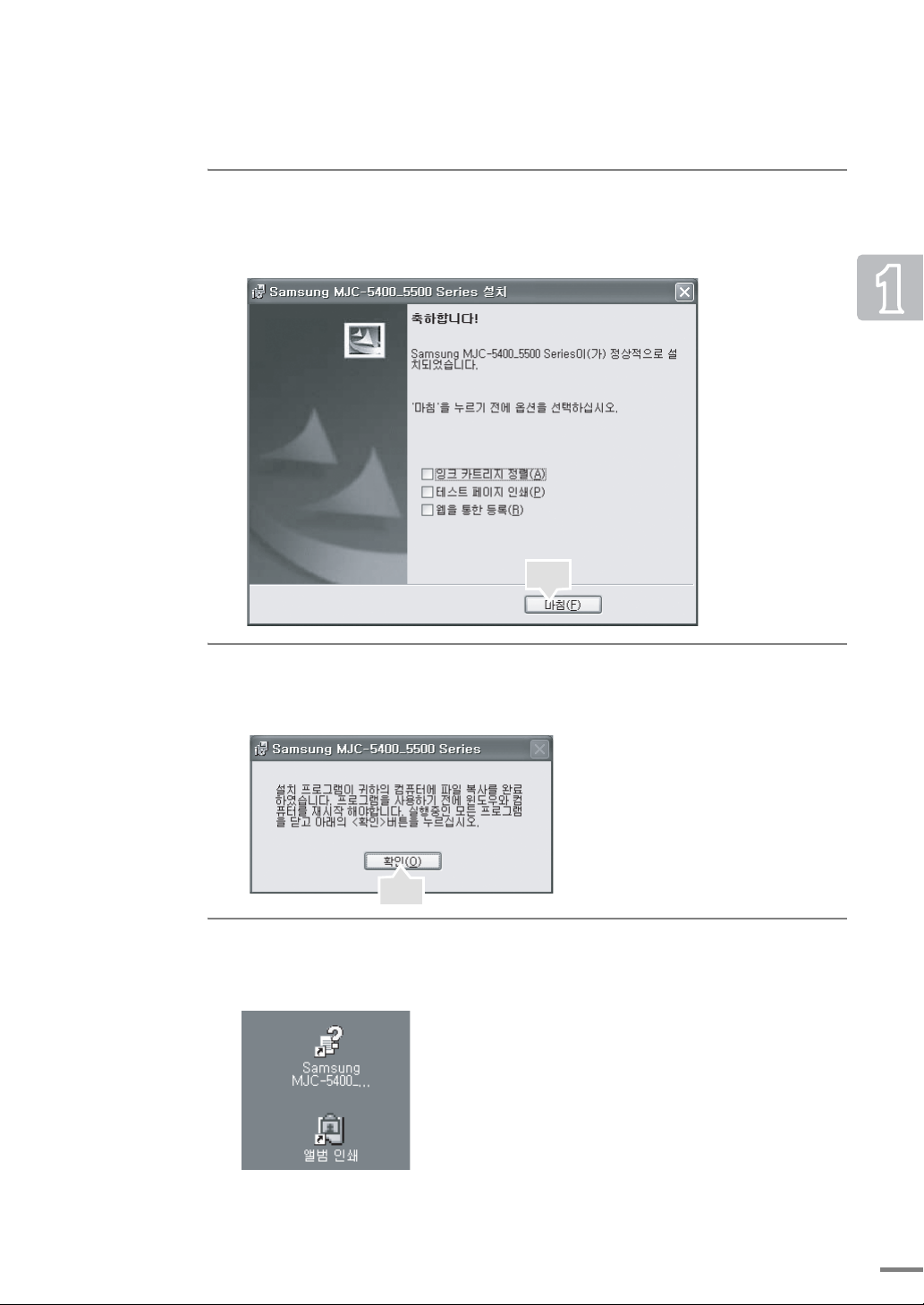
5
원하는 항목을 선택한 후 [ 마침 ] 을 클릭하세요 .
•
잉크 카트리지 정렬, 테스트 페이지 인쇄, 웹을 통한 등록을 선택하여 프린터에 대한 추가 정보 및
지원을 얻을 수 있습니다.
클릭
6
[ 확인 ] 을 클릭하여 컴퓨터를 재시작하세요 .
•
테스트 페이지 인쇄 중일 때에는 인쇄가 끝난 후 [확인]을 클릭하세요.
클릭
7
설치가 끝나면 바탕화면에 [Samsung MJC-5400_5500 Series 사용설명서 ]
또는 [Samsung MJC-4500 Series 사용 설명서 ] 와 [ 앨범 인쇄 ] 아이콘을 볼 수
있습니다 .
23
Page 25
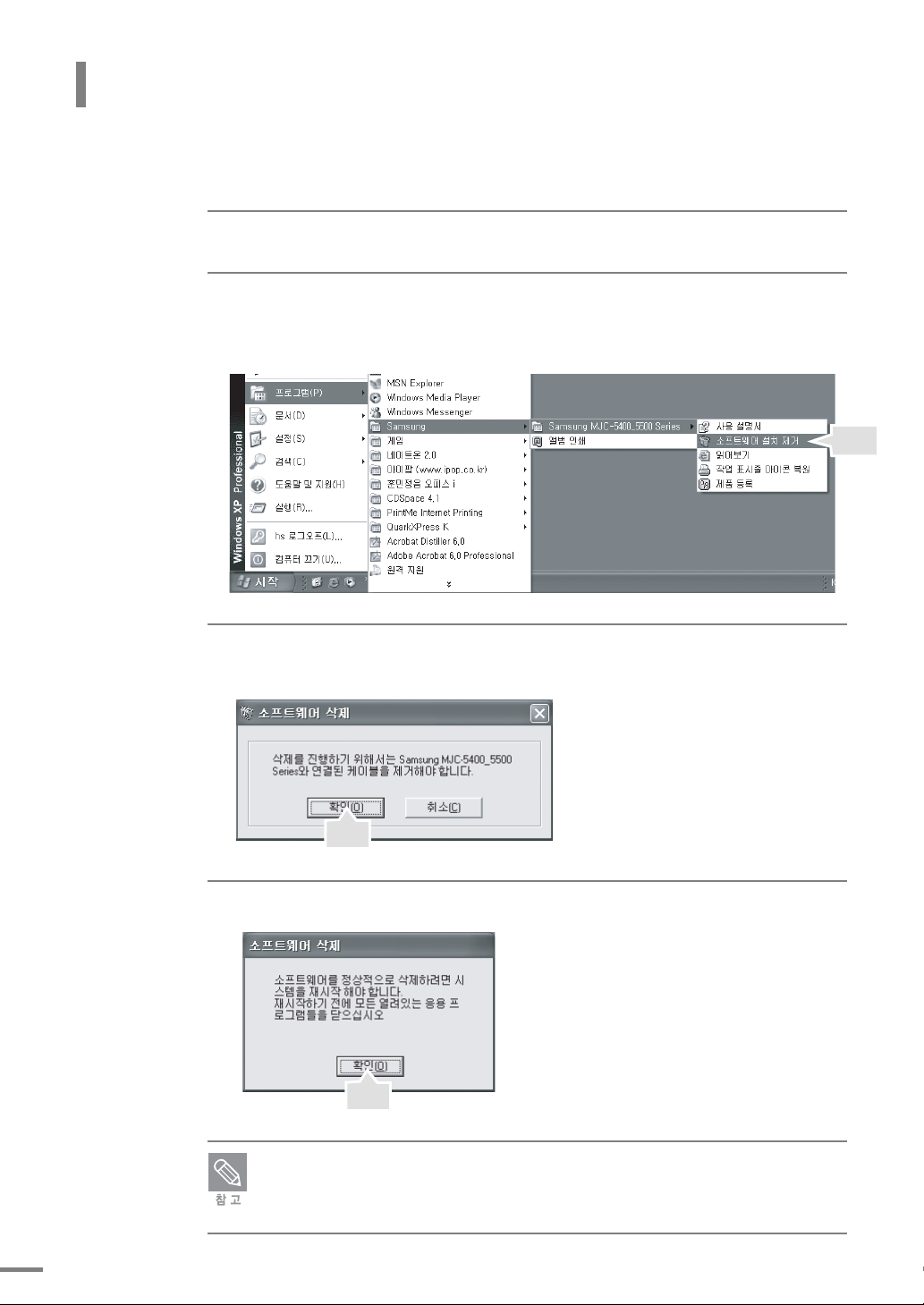
프린터 드라이버 삭제하기
프린터 드라이버 설치가 잘못 되었거나 사용중에 에러가 많이 발생하면 아래 방법으로 드라이버를
삭제한 뒤 다시 설치하세요 .
1
사용중인 모든 프로그램을 종료하세요 .
2
[ 시작 ] → [ 프로그램 ] → [Samsung] → [Samsung MJC-5400_5500 Series]
또는 [Samsung MJC-4500 Series] 를 차례로 선택한 후 [ 소프트웨어 설치
제거 ] 를 선택하세요 .
선택
3
소프트웨어 삭제화면이 나타납니다 . 프린터와 연결된 케이블을 분리한 후
[확인]을 클릭하세요.
클릭
4
[ 확인 ] 을 클릭해 삭제를 완료하세요 . 컴퓨터가 재시동됩니다 .
클릭
■ 드라이버의 설치 또는 삭제가 비정상적으로 수행되었을 경우 CD 에서 제공하는
'Cleanup.exe' 유틸리티 실행 후 드라이버 설치를 다시하세요 .
■ 드라이버는 [ 시작 ] → [ 설정 ] → [ 제어판 ] → [ 프로그램 추가 / 제거 ] 에서도
삭제할 수 있습니다 .
24
Page 26

사용 설명서 사용하기
프린터 드라이버를 설치하면 바탕화면에 [Samsung MJC-5400_5500 Series 사용 설명서 ] 또는
[Samsung MJC-4500 Series 사용 설명서 ] 아이콘이 생깁니다 . [Samsung MJC-5400_5500 Series
사용 설명서 ] 또는 [Samsung MJC-4500 Series 사용 설명서] 에는 프린터 연결에서부터 다양한 종류의
용지에 인쇄하기 , 여러 가지 문제 해결방법 , 잉크 카트리지 관리 , 소모품 구입방법 등 다양한 정보가
있습니다 . 필요한 정보가 있을 때마다 클릭해 쉽게 찾아볼 수 있습니다 .
사용 설명서 알기
1
바탕화면에서 [Samsung MJC-5400_5500 Series 사용 설명서 ] 또는
[Samsung MJC-4500 Series 사용 설명서 ] 아이콘을 더블클릭하세요 .
더블클릭
•
또는 [시작] 메뉴에서 [프로그램]→[Samsung]→[Samsung MJC-5400_5500 Series]
및 [Samsung MJC-4500 Series] → [ 사용 설명서 ] 를 차례로 선택하세요 .
2
사용 설명서 화면이 열립니다 . 원하는 항목을 클릭해 필요한 정보를 확인하세요 .
선택
25
Page 27

26
Page 28
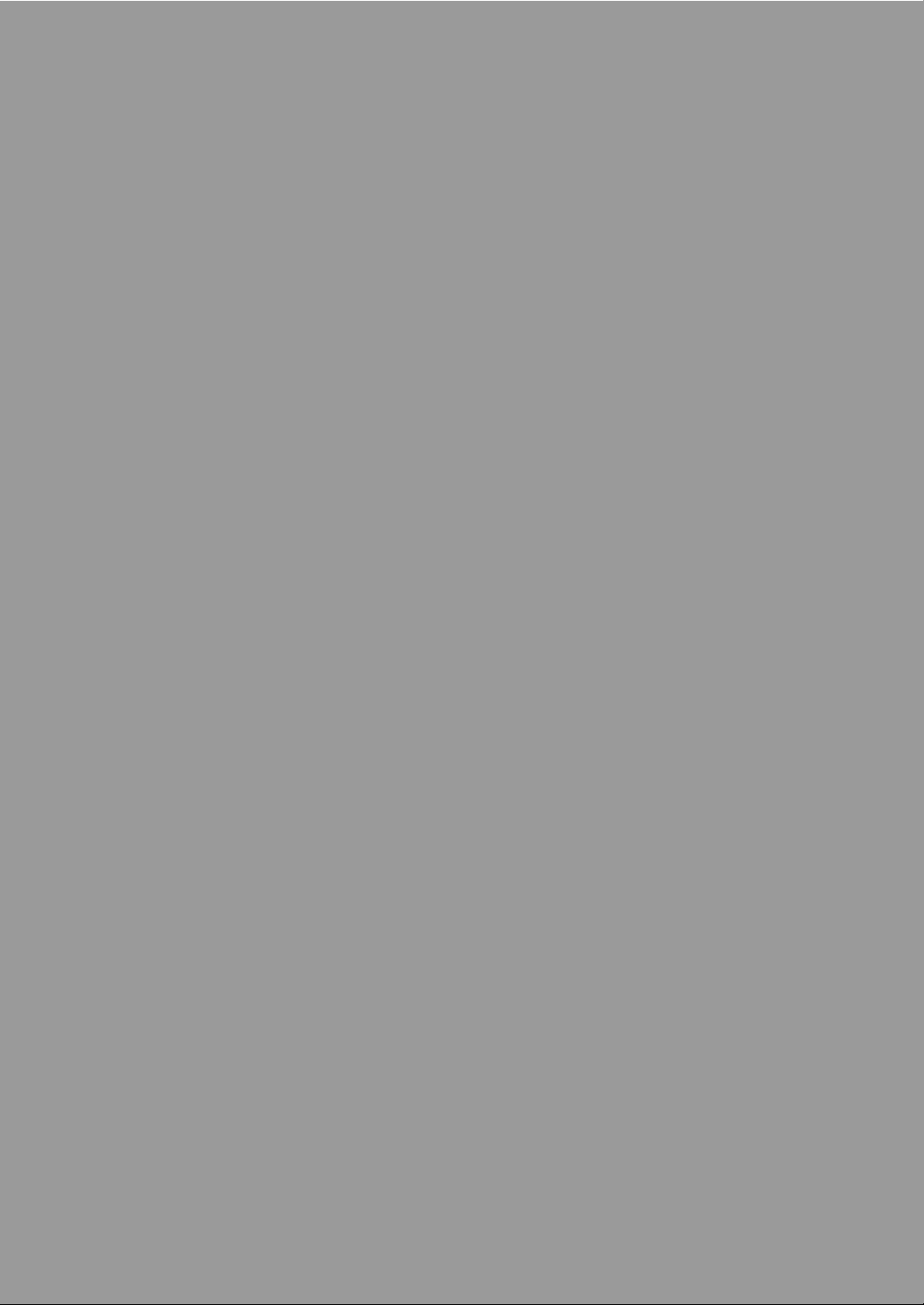
2
인쇄하기
바른 인쇄 용지 선택하기
인쇄하기
인쇄환경 설정하기
다양한 용지에 인쇄하기
사진 인쇄하기
앨범 인쇄하기
Page 29

바른 인쇄 용지 선택하기
용지 종류와 사용방법
최적의 인쇄 품질을 보장하는 방법 중 한가지는 올바른 용지를 선택하여 사용하는 것입니다 . 본 제품은
다양한 종류의 용지를 사용할 수 있습니다 . 용지 넣는 방법은 17 쪽을 참조하세요 . 인쇄 설정하려면
프린터 등록 정보 화면에서 [ 용지 / 품질 ] 탭을 클릭하여 용지 크기와 종류를 선택하세요 (38 쪽참조 ).
■ 일반 용지를 사용해도 무리없이 인쇄할 수 있지만 좋은 품질로 인쇄하기 위해서는 잉크젯
전용지를 구입해 사용하는 것이 좋습니다 .
■ 오랜 시간 인쇄하지 않을 때는 용지함에서 용지를 빼내어 보관하세요 .
용지 종류 사용방법 공급 매수
일반 용지
봉투
색인카드 및
소형 용지
인화지
구겨져 있거나 접힌 것 , 스태플 처리되어 있거나 가장자리가
손상된 용지를 사용하지 마세요 .
용지 크기 : A4, Letter (216 x 279 mm))
규격 봉투를 사용할 수 있습니다 .
봉투 덮개가 왼쪽 위로 오게 놓고
용지함 끝까지 밀어 넣은 후
가이드를 조절하세요 .
· 가장자리가 두껍고 불규칙한
봉투는 사용하지 마세요 .
· 구겨지거나 찢겨진 봉투는
사용하지 마세요 .
인쇄면이 아래로 향하게 하여 엽서
또는 카드 묶음을 용지함 끝까지
밀어 넣은 후 가이드를 조절하세요 .
용지 사양에 맞는 색인카드를 사용
하세요 .
인쇄면이 아래로 향하게 하여
용지함 끝까지 밀어 넣은 후
가이드를 조절하세요 . 천공된 탭이 있
는 인화지의 경우 탭이 몸쪽으로 오도
록 넣어 주세요 .
최대 80 매
최대 10 매
최대 20 매
최대 15 매
28
Page 30

용지 종류 사용방법 공급 매수
투명 필름
전사용지
카드
레이블
투명 필름을 사용하여 인쇄하면 뛰어난 대비효과 , 선명함 ,
컬러 등을 보장할 수 있습니다 . 반드시 잉크젯 프린터 전용 투명
필름을 사용하세요 .
잉크젯 전용 전사용지를 사용하세요 .
전사용지와 함께 제공되는 사용법을 참조하세요 .
잉크젯 전용 카드 용지를 사용하세요.
인쇄면이 아래로 향하게 하여 카드 용
지 묶음을 용지함 끝까지 밀어 넣은 후
가이드를 조절하세요 .
잉크젯 전용 레이블을 사용하세요 .
레이블을 떼어서 사용하지 마세요 .
잉크젯 전용 레이블과 함께 제공되는
사용법을 참조하세요 .
최대 20 매
최대 10 매
최대 20 매
최대 15 매
브로셔
잉크젯 전용 브로셔 및 광고 용지를
사용하세요 .
잉크젯 전용 브로셔와 함께 제공되는
사용법을 참조하세요 .
■ 용지 공급 매수는 용지 두께에 따라 다를 수 있습니다 .
■ 사용할 용지에 맞게 인쇄환경을 설정해야 좋은 품질의 인쇄물을 얻을 수 있습니다 .
34 쪽을 참조해 인쇄환경을 설정하세요 .
최대 30 매
29
Page 31

바른 인쇄 용지 선택하기
용지 사용시 주의사항
이런 용지는 사용하지 마세요 .
•
젖은 용지, 구겨진 용지, 찢어진 용지 등에 인쇄하지 마세요. 용지가 걸릴 수 있으며
인쇄품질이 떨어질 수 있습니다.
•
반드시 고품질의 잉크젯 프린터 전용지를 사용하세요. 올록볼록 글자가 엠보싱 되어 있는
용지, 너무 거칠거나 매끄러운 섬유성분이 든 용지, 가로로 결이 있는 횡목지 등의 용지는
피해 주세요.
•
용지는 사용할 때까지 포장을 벗기지 마세요. 바닥에 두지 마시고 선반 등에 올려 보관
하세요. 포장된 용지이든지 포장을 푼 용지이든지 관계없이 용지 위에 무거운 물체를
얹어두지 마세요.
•
보관중일 때는 먼지나 습기로 부터 보호될 수 있도록 반드시 습기 방지용 박스나 봉투에
넣어 두세요.
•
부록의 사양편에 기재되어 있는 규격 용지만 사용하세요.
•
봉투는 반드시 규격 봉투를 사용하세요. 접힌 봉투, 뒤틀린 봉투, 손상되었거나 품질이 낮은
봉투등은 사용하지 마세요.
특수 용지에 대하여
특수 용지에 인쇄할 때에는 반드시 해당 용지 포장 겉면에 인쇄되어 있는 지시사항을 따라
주세요 . 아래 사항들은 이러한 특수용지를 사용하여 뛰어난 인쇄효과를 얻기 위한 정보들입니다 .
•
특수 용지들은 한번에 한 장씩 넣어 인쇄하는 것이 좋습니다.
•
사용하지 않은 용지는 실온에서 보관하세요. 상대습도는 10~70%사이를 넘지 않도록
하세요.
•
만일 한 페이지 가득 조밀하게 인쇄하면 얇은 종이는 다량의 잉크 때문에 약간 휘어질 수
있습니다. 이런 인쇄물이라면 약간 두꺼운 용지에 인쇄하세요.
•
본 제품의 사양페이지에 수록되어 있는 두께 범위내의 용지를 사용하세요. 인쇄시 프린터
헤드노즐과 닿을 정도로 두꺼운 용지를 사용하면 카트리지에 손상이 가거나 인쇄가 번지게
될 수도 있습니다.
•
인쇄한 투명 용지 등은 보관하기 전에 반드시 완전하게 건조하세요.
•
인쇄가 완전히 건조되면 보관하기 전에 커버 용지를 씌워두세요. 클리어 화일이나 비닐
홀더에 넣어서 보관하는 것이 좋습니다.
•
투명 용지등의 표면에 묻은 지문 등으로 인쇄가 번지지 않도록 주의하세요.
•
장기간 직사광선에 노출시켜 인쇄물에 층이 생기지 않도록 주의하세요.
30
Page 32

인쇄하기
윈도우 환경에서의 기본적인 인쇄 방법을 설명합니다 . 현재 사용중인 응용 프로그램의 종류에 따라 인쇄
순서가 다를 수 있습니다 . 정확한 인쇄 방법은 해당 프로그램의 사용설명서를 참조하세요 .
인쇄해보기
제품이 컴퓨터와 바르게 연결되어 있고 프린터 드라이버가 바르게 설치되어 있다면 윈도우 응용
프로그램에서 인쇄를 할 수 있습니다 .
1
인쇄를 원하는 윈도우 응용 프로그램에서 문서를 엽니다 .
2
[ 파일 ] 메뉴에서 [ 인쇄 ] 를 선택하세요 . 인쇄 화면이 나타납니다 .
•
•
응용 프로그램 또는 윈도우 버전에 따라 화면의 내용이 다르게 표시될 수 있습니다.
응용 프로그램에서 설정한 인쇄 환경이 프린터 드라이버의 인쇄 환경보다 우선합니다.
인쇄할 장치로 선택되어 있는지
확인하세요
▲
윈도우 XP 워드패드의 경우
3
인쇄 범위 , 인쇄 매수 등 원하는 인쇄 환경으로 맞추고 [ 인쇄 ] 를 클릭하세요 .
■
프린터 드라이버가 제공하는 여러가지 인쇄 환경을 설정하려면 [ 기본 설정 ] 을 클릭
하세요 .
■ 새 잉크 카트리지를 설치한 후 처음 인쇄를 실행하면 잉크 카트리지 설치 확인창이 표시
됩니다 .
인쇄를 계속하려면 [ 확인 ] 을 클릭하세요 .
카트리지를 정렬하려면 [ 카트리지 정렬 ] 을 클릭한 후 화면의 지시에 따르세요 .
(57 쪽 참조 )
31
Page 33

인쇄하기
4
장치 상태창 화면이 나타나면서 인쇄가 시작됩니다 .
인쇄 진행 상태를 확인할 수 있습니다 .
■ 장치 상태창에 관한 자세한 내용은 42 쪽을 참조하세요 .
인쇄 취소하기
인쇄를 취소하는 방법에는 장치 상태창 화면에서 취소하는 방법과 컴퓨터 화면의 프린터 폴더를 열고
인쇄 대기열에서 취소하는 방법이 있습니다 .
장치 상태창 화면에서 취소하기
1
장치 상태창에 있는 [ 인쇄 취소 ] 를 클릭하세요 .
클릭
32
Page 34

인쇄 대기열에서 취소하기
1
[ 시작 ] → [ 설정 ] → [ 프린터 ] 를 차례로 선택하세요 .
•
윈도우 XP 인 경우 [ 시작 ] → [ 설정 ] → [ 프린터 및 팩스 ] 또는 [ 시작 ] →
[ 프린터 및 팩스 ] 를 선택하세요 .
2
[Samsung MJC-5400_5500 Series] 또는 [Samsung MJC-4500 Series] 를
더블 클릭하세요
3
[문서]메뉴에서 [취소] 또는 [인쇄 취소]를 선택하세요.
선택
33
Page 35

인쇄환경 설정하기
프린터 등록정보 화면을 열어 이 제품이 제공하는 여러가지 기능을 이용하여 다양한 인쇄환경을 설정할
수 있습니다 .
등록정보 화면 열기
각 프로그램의 인쇄 화면에서 등록정보 화면을 열어 선택한 값들은 현재 작업중인 프로그램이 종료되면
이전의 값으로 돌아갑니다 .
화면에 따라 [ 등록정보 ] 가 [ 인쇄 기본 설정 ] 으로 표시되는 경우도 있습니다 .
프린터 아이콘 클릭해 열기
1
바탕 화면 작업 표시줄에서 프린터 아이콘을 클릭하세요 .
클릭
2
등록정보 화면이 나타납니다 . 각 탭들을 클릭하면 해당 화면이 열립니다 .
각 탭에서 설정할 수 있는 인쇄 기능은 37 쪽을 참조하세요 .
34
Page 36

응용 프로그램에서 열기
1
인쇄를 원하는 응용 프로그램에서 [ 파일 ] → [ 인쇄 ] 를 선택하세요 .
2
인쇄 화면에서 [ 기본 설정 ] 을 클릭하세요 .
•
응용 프로그램 또는 윈도우 버전에 따라 다르게 표시될 수 있습니다 .
•
응용 프로그램에서 설정한 인쇄 환경이 프린터 드라이버의 인쇄 환경보다 우선합니다 .
인쇄할 장치로 선택되어 있는지
확인하세요
▲
윈도우 XP 워드패드의 경우
3
등록정보 화면이 나타납니다 . 각 탭들을 클릭하면 해당 화면이 열립니다 .
클릭
각 탭에서 설정할 수 있는 인쇄 기능은 37 쪽을 참조하세요 .
35
Page 37

인쇄환경 설정하기
프린터 폴더에서 열기
1
[시작]→[설정]→[프린터]를 차례로 선택하세요.
•
윈도우 XP 인 경우 [ 시작 ] → [ 설정 ] → [ 프린터 및 팩스 ] 또는 [ 시작 ] →
[ 프린터 및 팩스 ] 를 선택하세요 .
2
[Samsung MJC-5400_5500 Series] 또는 [Samsung MJC-4500 Series]
아이콘을 더블클릭하세요 .
3
윈도우 환경에 따라 아래와 같은 방법으로 열어 주세요 .
윈도우 98/ Me
윈도우 2000
윈도우 XP
4
등록정보 화면이 나타납니다 . 각 탭들을 클릭하면 해당 화면이 열립니다 .
[ 프린터 ] → [ 등록정보 ] 를 차례로 선택합니다 . 등록정보 화면이
열리면 해당 탭을 클릭해 설정하세요 .
[ 프린터 ] → [ 인쇄설정 ] 또는 [ 프린터 ] → [ 등록정보 ] →
[ 인쇄기본설정 ] 을 선택하세요 . 등록정보 화면이 열리면 해당 탭을
클릭해 설정하세요 .
[ 프린터 ] → [ 인쇄기본설정 ] 또는 [ 프린터 ] → [ 속성 ] →
[ 인쇄기본설정 ] 을 차례로 선택합니다 .
각 탭에서 설정할 수 있는 인쇄 기능은 37 쪽을 참조하세요 .
36
Page 38

내 프린터 등록정보 화면알기
인쇄 바로 가기 탭
원하는 작업문서의 인쇄 환경을 간편하게 설정할 수 있습니다 .
등록정보 화면 열기는 34 쪽을 참조하세요 .
➊
➋
➌
➍
➎
➏
1
원하는 작업
인쇄 품질
2
3
용지 종류
4
용지 크기
용지 방향
5
➐
➑
이름 기능
고속표준인쇄 , 경계선 없는 사진 인쇄 , 흰 경계선 있는 사진 인쇄 , 고속 절약
인쇄를 선택할 수 있습니다 .
· 고속표준인쇄 : 문서 , 전자우편 등을 빠르게 인쇄합니다 .
· 경계선 없는 사진 인쇄 : 인화지 가장자리까지 인쇄합니다 .
· 흰 경계선 있는 사진 인쇄 : 인화지 가장자리를 남기고 인쇄합니다 .
· 고속 / 절약 인쇄 : 초안 품질의 출력물을 빨리 인쇄합니다 .
고속 초안 , 고속 보통 , 보통 , 최상 , 최대 dpi 를 선택할 수 있습니다 .
· 최상 :PhotoREt 기술로 인쇄하는 것으로 최상의 인쇄 속도와 품질을
제공합니다 .
· 최대 dpi: 최고 품질의 해상도로 4800x1200 최적화 dpi 인쇄할 수 있습니다 .
인쇄 속도가 느려질 수 있습니다 .
일반 용지 , 순백색 용지를 선택할 수 있습니다 .
레터 (8.5 x 11in), 리갈 (8.5 x 14in), A4 (210 x 297mm) 를 선택할 수
있습니다 .
인쇄 방향을 선택합니다 .
▲
세로
▲
가로
37
Page 39

이름 기능
6
양면 인쇄
7
미리 보기
8
인쇄도움말
양면으로 인쇄할 수 있습니다 . 수동으로 선택한 후 화면의 지시에 따라 양면
인쇄하세요 .
라벨지 , 투명 필름 , 봉투 등의 특수 용지나 두꺼운 용지는 양면인쇄
하지 마세요 . 프린터 고장이나 용지 걸림 현상이 발생할 수 있습니다 .
설정한 값이 적용된 상태를 미리볼 수 있습니다 .
인쇄에 관한 상세한 도움말을 볼 수 있습니다 .
용지 / 품질 탭
인쇄 작업 빠른 설정 , 용지 크기와 종류 , 인쇄 품질 등 용지에 관한 여러가지 환경을 설정할 수 있습니다 .
등록정보 화면 열기는 34 쪽을 참조하세요 .
➊
➋
이름 기능
1
인쇄 작업
빠른 설정
용지 옵션 크기
2
자주 사용하는 인쇄 환경을 저장해 인쇄할 때마다 인쇄 환경을 설정하지 않고
간편하게 인쇄할 수 있습니다 . 자세한 내용은 바탕화면의 [Samsung MJC5400_5500 Series 사용 설명서 ] 또는 [Samsung MJC-4500 Series 사용
설명서 ] 를 클릭해 참조하세요 .
용지함에 넣은 용지 크기를 선택하세요 . 원하는 용지 크기가 없을
경우 [ 사용자 정의 용지 ] 를 선택하세요 .
➊
이름을 선택하세요 .
➌
➍
➎
[ 저장 ] 을 클릭하세요 .
➌
용지 크기를 입력하세요 .
➋
38
종류
[ 확인 ] 을 클릭하세요 .
➍
프린터 기본값으로 설정되었는지 확인하세요 . 다른 종류의 용지를
사용하려면 해당 용지의 종류를 선택하세요 .
Page 40

이름 기능
3
미리 보기
인쇄품질
4
인쇄도움말
5
설정한 값이 적용된 상태를 미리볼 수 있습니다 .
고속 초안 , 고속 보통 , 보통 , 최상 , 최대 dpi 를 선택할 수 있습니다 .
사진 인쇄할 때 [ 디지털 사진 ] 을 클릭해 이미지 상태를 설정할 수
있습니다 . (49 쪽 참조 )
인쇄에 관한 상세한 도움말을 볼 수 있습니다 .
기본 탭
인쇄 작업 빠른 설정 , 용지 방향 , 페이지 순서 , 인쇄 매수 , 인쇄 미리 보기 등 인쇄에 관한 여러가지
환경을 설정할 수 있습니다 . 등록정보 화면 열기는 34 쪽을 참조하세요
➊
➋
➏
➌
➍
➎
이름 기능
1
인쇄 작업
빠른 설정
2
용지 방향
3
페이지 순서
4
인쇄 매수
5
인쇄 미리 보기
미리 보기
6
자주 사용하는 인쇄 환경을 저장해 인쇄할 때마다 인쇄 환경을 설정하지 않고
간편하게 인쇄할 수 있습니다 . 자세한 내용은 바탕화면의 [Samsung MJC5400_5500 Series 사용 설명서 ] 또는 [Samsung MJC-4500 Series 사용
설명서 ] 를 클릭해 참조하세요 .
인쇄 방향을 선택할 수 있습니다 .
[ 좌우 대칭 이미지 ] 를 선택하면 컴퓨터 화면에 나타나는 모양과 대칭되게
인쇄됩니다 .
▲
세로
인쇄되어 나오는 페이지 순서를 설정할 수 있습니다 .
인쇄 매수를 직접 입력하거나
인쇄하기 전 문서의 레이아웃을 확인할 수 있습니다 .
설정한 값이 적용된 상태를 미리볼 수 있습니다 .
▲
가로
▲/▼ 를 눌러 선택할 수 있습니다 .
▲
좌우 대칭 이미지
39
Page 41

인쇄환경 설정하기
색상 탭
인쇄 작업 빠른 설정 , 그레이스케일로 인쇄 등의 기능을 사용할 수 있습니다 .
등록정보 화면 열기는 34 쪽을 참조하세요 .
➊
➋
이름 기능
1
인쇄 작업 빠른 설정
2
색상 옵션
3
미리 보기
➌
자주 사용하는 인쇄 환경을 저장해 인쇄할 때마다 인쇄 환경을 설정
하지 않고 간편하게 인쇄할 수 있습니다 . 자세한 내용은 바탕화면의
[Samsung MJC-5400_5500 Series 사용 설명서 ] 또는 [Samsung
MJC-4500 Series 사용 설명서 ] 를 클릭해 참조하세요 .
그레이스케일로 인쇄할 수 있습니다 .
컬러 사진을 흑백으로 인쇄하려면 선택하세요 . (48 쪽 참조 )
고품질
: 사진 및 기타 고급인쇄의 경우 선택하세요 .
검정 잉크 카트리지만
설정한 값이 적용된 상태를 미리볼 수 있습니다 .
: 고속 , 절약인쇄의 경우 선택하세요 .
40
Page 42

서비스 탭
잉크 카트리지 정렬 (56 쪽 ), 잉크 카트리지 청소 (58 쪽 ), 테스트 페이지 인쇄 (64 쪽 ) 및 잉크 잔량을
확인 (55 쪽 ) 할 수 있습니다 .
➊
정보 탭
인터넷 사용자인 경우 삼성 프린터 웹사이트에 접속해 소모품을 주문하거나 최신 드라이버를 다운받을 수
있습니다 . 등록정보 화면 열기는 34 쪽을 참조하세요 .
➊
➋
이름 기능
1
소모품 주문
2
최신 드라이버
삼성 웹 사이트에 접속해 소모품을 주문할 수 있습니다 .
삼성 웹 사이트에 접속해 최신 드라이버를 다운받을 수 있습니다 .
41
Page 43

인쇄환경 설정하기
인쇄 도움말 사용하기
프린터 등록정보 화면에서 [ 도움말 ] 버튼을 클릭하면 도움말 화면을 볼 수 있습니다 . 도움말은 프린터
드라이버에서 제공해 주는 각 탭들에 대한 상세한 정보를 제공합니다 .
•
등록정보 화면의 상단 오른쪽의 를 클릭한 후 알고 싶은 항목을 선택해 도움말을 볼 수
있습니다.
•
알고 싶은 기능 위로 커서를 옮겨 마우스의 오른쪽 버튼을 누른 후 [설명]상자를 클릭하면
도움말을 볼 수 있습니다.
장치 상태창 알기
인쇄를 할 때마다 장치 상태창이 나타납니다 . 잉크 잔량 , 장치 상태 , 인쇄중인 문서 인쇄환경을
확인하거나 삼성 웹 사이트에 접속할 수 있습니다 .
➊
➋
1
잉크 잔량
2
주문 정보
3
장치 상태
4
문서 등록정보
➌
➍
이름 기능
각 잉크 카트리지에 남아 있는 잉크량을 확인할 수 있습니다 .
삼성 웹 사이트에 접속해 소모품 및 액세서리를 주문할 수 있습니다 .
장치 상태창이 표시되지 않게 하려면 [ 다시 표시하지 않음 ] 을 선택
하세요 .
프린터의 상태를 확인할 수 있습니다 .
현재 인쇄중인 문서의 이름 , 인쇄 품질 , 용지 종류 , 용지 크기를 확인할
수 있습니다 .
42
Page 44

다양한 용지에 인쇄하기
본 제품은 다양한 종류의 용지에 인쇄할 수 있습니다 . 용도에 맞게 용지를 선택해 사용하세요 .
용지 넣는 방법은 17 쪽 , 용지 종류 및 사용방법은 28 쪽을 참조하세요 .
용지 종류 인쇄 방법
봉투
레이블
1. 인쇄를 원하는 응용 프로그램에서 [ 파일 ] → [ 인쇄 ] 를 선택하세요 .
2. 인쇄화면에서 [ 기본설정 ] 을 클릭하세요 .
· 응용 프로그램 또는 윈도우 버전에 따라 다르게 표시될 수 있습니다 .
3. [ 용지 / 품질 ] 탭의 용지 옵션 항목에서 봉투 크기 및 종류를 선택하세요 .
4. [ 확인 ] 을 클릭하세요 .
1. 인쇄를 원하는 응용 프로그램에서 [ 파일 ] → [ 인쇄 ] 를 선택하세요 .
2. 인쇄화면에서 [ 기본설정 ] 을 클릭하세요 .
· 응용 프로그램 또는 윈도우 버전에 따라 다르게 표시될 수 있습니다 .
3. [ 인쇄 바로 가기 ] 탭의 원하는 작업항목에서 [ 고속표준인쇄 ] 또는 [ 프리젠테이
션 인쇄 ] 를 선택하세요 .
4. 인쇄 품질 , 용지 종류 , 용지 크기 , 용지 방향 선택 후 [ 확인 ] 을 클릭하세요 .
43
Page 45

다양한 용지에 인쇄하기
용지 종류 인쇄 방법
브로셔
카드
1. 인쇄를 원하는 응용 프로그램에서 [ 파일 ] → [ 인쇄 ] 를 선택하세요 .
2. 인쇄화면에서 [ 기본설정 ] 을 클릭하세요 .
· 응용 프로그램 또는 윈도우 버전에 따라 다르게 표시될 수 있습니다 .
3. [ 용지 / 품질 ] 탭의 용지 옵션 항목에서 브로셔 크기 및 종류를 선택하세요 .
4. [ 확인 ] 을 클릭하세요 .
1. 인쇄를 원하는 응용 프로그램에서 [ 파일 ] → [ 인쇄 ] 를 선택하세요 .
2. 인쇄화면에서 [ 기본설정 ] 을 클릭하세요 .
· 응용 프로그램 또는 윈도우 버전에 따라 다르게 표시될 수 있습니다 .
44
3. [ 용지 / 품질 ] 탭의 용지 옵션 항목에서 카드 크기 및 종류를 선택하세요 .
4. [ 확인 ] 을 클릭하세요 .
Page 46

용지 종류 인쇄 방법
투명필름
색인카드
1. 인쇄를 원하는 응용 프로그램에서 [ 파일 ] → [ 인쇄 ] 를 선택하세요 .
2. 인쇄화면에서 [ 기본설정 ] 을 클릭하세요 .
· 응용 프로그램 또는 윈도우 버전에 따라 다르게 표시될 수 있습니다 .
3. [ 용지 / 품질 ] 탭의 용지 옵션 항목에서 투명필름 크기 및 종류를 선택하세요 .
4. [ 확인 ] 을 클릭하세요 .
1. 인쇄를 원하는 응용 프로그램에서 [ 파일 ] → [ 인쇄 ] 를 선택하세요 .
2. 인쇄화면에서 [ 기본설정 ] 을 클릭하세요 .
· 응용 프로그램 또는 윈도우 버전에 따라 다르게 표시될 수 있습니다 .
3. [ 용지 / 품질 ] 탭의 용지 옵션 항목에서 색인카드 크기 및 종류를 선택하세요 .
4. [ 확인 ] 을 클릭하세요 .
45
Page 47

다양한 용지에 인쇄하기
용지 종류 인쇄 방법
전사용지
1. 인쇄를 원하는 응용 프로그램에서 [ 파일 ] → [ 인쇄 ] 를 선택하세요 .
2. 인쇄화면에서 [ 기본설정 ] 을 클릭하세요 .
· 응용 프로그램 또는 윈도우 버전에 따라 다르게 표시될 수 있습니다 .
3. [ 기본 ] 탭의 용지 방향 항목에서 용지 방향을 선택한 후 [ 좌우대칭 이미지 ] 를
선택하세요 .
46
4. [ 확인 ] 을 클릭하세요 .
Page 48

사진 인쇄하기
경계선 없는 사진 인쇄하기
인화지 가장자리까지 인쇄할 수 있습니다 . 탭이 있는 4x6 인치 또는 10x15cm 크기의 인화지를
사용하세요 .
1
인쇄를 원하는 응용 프로그램에서 [ 파일 ] → [ 인쇄 ] 를 선택하세요 .
2
인쇄화면에서 [ 기본설정 ] 을 클릭하세요 .
•
응용 프로그램 또는 윈도우 버전에 따라 다르게 표시될 수 있습니다 .
3
[ 인쇄 바로 가기 ] 탭의 원하는 작업 항목에서 [ 경계선 없는 사진 인쇄 ] 를
선택하세요 .
4
인쇄 품질 , 용지 종류 , 용지 크기 , 용지 방향 선택 후 [ 확인 ] 을 클릭하세요 .
흰 경계선 있는 사진 인쇄하기
1
인쇄를 원하는 응용 프로그램에서 [ 파일 ] → [ 인쇄 ] 를 선택하세요 .
2
인쇄화면에서 [ 기본설정 ] 을 클릭하세요 .
•
응용 프로그램 또는 윈도우 버전에 따라 다르게 표시될 수 있습니다 .
47
Page 49

사진 인쇄하기
3
[ 인쇄 바로 가기 ] 탭의 원하는 작업 항목에서 [ 흰 경계선 있는 사진 인쇄 ] 를
선택하세요 .
4
인쇄 품질 , 용지 종류 , 용지 크기 , 용지 방향 선택 후 [ 확인 ] 을 클릭하세요 .
컬러 사진 흑백으로 인쇄하기
1
인쇄를 원하는 응용 프로그램에서 [ 파일 ] → [ 인쇄 ] 를 선택하세요 .
2
인쇄화면에서 [ 기본설정 ] 을 클릭하세요 .
•
응용 프로그램 또는 윈도우 버전에 따라 다르게 표시될 수 있습니다 .
3
각 탭에서 인쇄환경 설정 후 [ 색상 ] 탭을 선택하세요 .
4
색상 옵션 항목에서 [ 그레이스케일로 인쇄 ] 를 선택한 후 원하는 항목을 선택
하세요 .
48
5
[확인]을 클릭하세요.
Page 50

사진 보정 후 인쇄하기
디지털 사진 옵션 화면을 열어 사진을 선명하게 하거나 부드럽게 보정할 수 있습니다 .
1
인쇄를 원하는 응용 프로그램에서 [ 파일 ] → [ 인쇄 ] 를 선택하세요 .
2
[ 인쇄 바로 가기 ] 탭의 원하는 작업 항목에서 [ 경계선 없는 인쇄 ] 또는
[ 흰 경계선 있는 사진 인쇄 ] 선택 후 [ 디지털 사진 ] 을 클릭하세요 .
➊
➋
또는 [ 용지 / 품질 ] 탭에서 [ 디지털 사진 ] 을 클릭하세요 .
클릭
49
Page 51

사진 인쇄하기
3
디지털 사진 옵션 화면이 나타납니다 . 원하는 환경으로 설정하세요 .
➍➎ ➏
➋
➌➊
이름 기능
1
적목 현상 제거
2
대비 향상
3
디지털 플래시
SmartFocus
4
선명도
5
고르기
6
켜짐을 선택하면 사진의 적목 현상을 제거하거나 경감시킬 수 있습니다 .
적목 현상이란 ?
플래시를 사용하여 컬러 인물 사진을 촬영하는 경우 , 찍힌 사람의
동공 부분이 빨갛게 나타나는 현상을 말합니다 .
원하는 만큼 대비를 조정하세요 .
자동을 선택하면 프린터 드라이버에서 대비를 자동으로 조정합니다 .
사진의 어두운 부분의 노출을 조정하여 사진을 선명하게 합니다 .
자동을 선택하면 프린터 드라이버에서 명암을 자동으로 조정합니다 .
이미지의 선명도를 높여줍니다 .
켜짐을 선택하면 프린터 드라이버에서 이미지 초점을 자동으로 맞춥니다 .
원하는 만큼 이미지의 선명도를 조정하세요 .
자동을 선택하면 프린터 드라이버에서 이미지의 선명도를 자동으로 설정
합니다 .
이미지를 부드럽게 만듭니다 .
자동을 선택하면 프린터 드라이버에서 이미지의 고르기 정도를 자동으로
설정합니다 .
50
Page 52

앨범 인쇄하기
앨범 인쇄 프로그램 열기
1
바탕화면에서 [ 앨범 인쇄 ] 아이콘을 더블클릭하세요 .
•
또는 [시작]메뉴에서 [프로그램]→ [Samsung]→ [앨범 인쇄]를 차례로 선택하세요.
더블클릭
선택
2
[ 앨범 인쇄 ] 프로그램이 열립니다 .
51
Page 53

앨범 인쇄하기
앨범 인쇄 프로그램 알기
[ 앨범 인쇄 ] 에서 사용할 수 있는 기능은 다음과 같습니다 .
•
[도움말]→[앨범 인쇄 소프트 웨어 도움말]을 클릭하면 상세한 사용법을 볼 수 있습니다.
➊
➋
➌
메뉴 단축 아이콘
1
앨범 리스트
2
그림상자
3
앨범 미리 보기
4
앨범 페이지 보기
5
➎
➍
이름 기능
메뉴 단축 아이콘을 눌러 간편하게 메뉴를 선택할 수 있습니다 .
기본 폴더 (C:\MyAlbums)에 있는 앨범 리스트를 보여줍니다 .
[ 그림상자에 추가 ] 를 클릭한 후 선택한 이미지를 보여줍니다 .
선택된 앨범 페이지 ( 템플릿 ) 에 미리 보기를 보여줍니다 .
앨범 페이지를 변경할 수 있습니다 .
52
Page 54

3
관리하기
잉크 카트리지 관리하기
잉크 카트리지 정렬하기
잉크 카트리지 청소하기
잉크 카트리지 교체하기
테스트 페이지 인쇄하기
Page 55

잉크 카트리지 관리하기
잉크 카트리지 보관하기
•
잉크 카트리지를 구입한 후 설치할 때까지 포장 상태로 보관하세요.
•
빈 카트리지에 잉크를 부어 사용하지 마세요. 이러한 리필 제품은 이상이 생긴 경우
보증서의 내용대로 보장받지 못합니다.
•
잉크 카트리지는 프린터와 같은 환경에서 보관하세요.
•
교체할 때를 제외하고 잉크 카트리지를 프린터에서 빼내지 마세요. 교체나 청소를 위해
빼낸 경우 즉시 다시 넣어 주세요. 잉크 카트리지를 프린터에서 빼낸 상태로 장시간 그대로
두면 노즐이 막혀 인쇄가 제대로 되지 않습니다.
•
컬러 카트리지와 검정 카트리지의 위치를 바꾸지 마세요. 컬러 카트리지는 왼쪽 설치함에,
검정 카트리지는 오른쪽 설치함에 넣어야 합니다.
•
사용하지 않는 카트리지가 있는데 카트리지 보관함이 없다면 진공 비닐에 보관해 두세요.
개봉한 카트리지를 장시간 그대로 두면 노즐이 막힐 수 있습니다.
사용 가능한 잉크 카트리지 모델 번호
카트리지 종류 모델 번호
검정 잉크 카트리지 INK-M80
컬러 잉크 카트리지 INK-C80
잉크 잔량 확인하기
1
바탕화면 작업 표시줄에서 프린터 아이콘을 오른쪽 마우스로 클릭하세요 .
클릭
2
[Samsung MJC-5400_5500 Series 도구 상자 열기] 또는 [Samsung MJC-4500
Series 도구 상자 열기 ] 를 선택하세요 .
선택
54
Page 56

3
[Samsung MJC-5400_5500 Series 도구 상자 ] 또는 [Samsung MJC-4500
Series 도구 상자 ] 화면이 나타납니다 .
[ 잉크 잔량 예상치 ] 탭을 클릭해 잉크 잔량을 확인하세요 .
클릭
장치 상태창에서도 잉크 잔량을 확인할 수 있습니다 . (42 쪽 참조 )
55
Page 57

잉크 카트리지 정렬하기
잉크 카트리지를 새것으로 설치하거나 인쇄시 글자나 선들이 매끄럽지 않고 비틀어지거나 겹치면
카트리지 정렬을 실행하세요 .
평상시에 잉크 카트리지를 정렬하면 최적의 인쇄품질을 얻을 수 있습니다 .
1
바탕화면 작업 표시줄에서 프린터 아이콘을 오른쪽 마우스로 클릭하세요 .
클릭
2
[Samsung MJC-5400_5500 Series 도구 상자 열기] 또는 [Samsung MJC-4500
Series 도구 상자 열기 ] 를 선택하세요 .
선택
3
[Samsung MJC-5400_5500 Series 도구 상자 ] 또는 [Samsung MJC-4500
Series 도구 상자 ] 화면이 나타납니다 .
[ 장치 서비스 ] 탭에서 [ 프린터 정렬 (A)] 을 클릭하세요 .
클릭
56
Page 58

4
[ 정렬 ] 을 클릭하세요 . 정렬 페이지가 인쇄되어 나옵니다 .
클릭
5
정렬 페이지가 인쇄되어 나옵니다 . 화면의 지시대로 각 항목의 레이블 선택 후
[계속]을 클릭하세요.
클릭
6
인쇄되어 나온 페이지의 패턴이 아래 화면의 패턴과 같으면 [ 완료 ] 를 클릭해
잉크 카트리지 정렬을 끝내세요 .
•
인쇄된 패턴이 다를 경우 [정렬]을 클릭해 다시 잉크 카트리지를 정렬하세요.
클릭
57
Page 59

잉크 카트리지 청소하기
인쇄된 페이지에 선 또는 점이 누락되어 있거나 잉크 줄무늬가 포함되어 있으면 잉크 카트리지의
잉크가 부족한 것이거나 잉크 카트리지를 청소해야 합니다 .
잉크 카트리지 자동으로 청소하기
1
바탕화면 작업 표시줄에서 프린터 아이콘을 오른쪽 마우스로 클릭하세요 .
클릭
2
[Samsung MJC-5400_5500 Series 도구 상자 열기] 또는 [Samsung MJC-4500
Series 도구 상자 열기 ] 를 선택하세요 .
선택
3
[Samsung MJC-5400_5500 Series 도구 상자 ] 또는 [Samsung MJC-4500
Series 도구 상자 ] 화면이 나타납니다 .
[ 장치 서비스 ] 탭에서 [ 잉크 카트리지 청소 ] 를 클릭하세요 .
클릭
58
Page 60

4
[ 청소 ] 를 클릭해 잉크 카트리지를 청소하세요 .
청소 결과를 보여주는 페이지가 인쇄되어 나옵니다 .
클릭
5
결과가 만족스러우면 [ 완료 ] 를 클릭하세요 .
클릭
•
결과가 만족스럽지 않으면 [중간 청소]를 클릭해 청소하세요. [중간 청소]결과가 만족스럽지 않으면
[고급 청소], [다시 청소]를 클릭해 청소하세요.
청소 후에도 인쇄결과가 만족스럽지 않으면 잉크 카트리지를 교체하세요 . (62 쪽 참조 )
필요한 경우에만 잉크 카트리지를 청소하세요 . 불필요한 청소는 잉크를 낭비하고 카트리지
수명을 단축시킵니다 .
59
Page 61

잉크 카트리지 청소하기
잉크 카트리지 수동으로 청소하기
1
프린터의 [ 전원 ] 표시등이 켜져 있는지 확인하세요 .
•
꺼져 있다면 프린터의 [전원] 버튼을 눌러 전원을 켜 주세요.
2
프린터 덮개를 열어 주세요 . 잉크 카트리지 설치함이 중앙으로 이동합니다 .
60
3
카트리지를 빼낸 뒤 물을 약간 적신 깨끗한 천이나 면봉으로 카트리지 표면과
접촉면을 닦아 주세요 .
카트리지 표면
접촉면
잉크 카트리지의 노즐면을 닦지 마세요. 막힘 현상 , 잉크 문제 등이 원인이 될 수 있습니다.
노즐면
Page 62

4
카트리지 설치함을 그림과 같이 닦아 주세요 .
5
잉크 카트리지를 설치함에 넣고 프린터 덮개를 닫아 주세요 . (20 쪽 참조 )
■ 청소할 때 손이나 옷에 잉크가 묻지 않도록 주의하세요 .
■ 잉크 카트리지를 빼낸 후에는 30 분 이상 방치해 두지 말고 청소한 후에는 바로 설치
하세요 .
■ 잉크 노즐면이나 접촉면에 지문 등이 묻지 않게 조심하세요 .
61
Page 63

잉크 카트리지 교체하기
1
프린터의 [ 전원 ] 표시등이 켜져 있는지 확인하세요 .
•
꺼져 있다면 프린터의 [전원] 버튼을 눌러 전원을 켜 주세요.
2
프린터 덮개를 열어 주세요
•
잉크 카트리지 설치함이 중앙으로 이동합니다.
3
교체할 잉크 카트리지를 그림과 같이 아래로 눌러 잉크 카트리지 설치함에서
빼내어 주세요 .
62
4
새 잉크 카트리지의 포장을 벗기고 보호 테이프를 떼어내세요 .
앞면
■ 카트리지 접촉면에 손이 닿지 않게 하세요 .
■ 제거한 테이프를 다시 붙이지 마세요 .
윗면
밑면
뒷면
접촉면
노즐
Page 64

5
새 잉크 카트리지를 넣어 주세요 .
잉크 카트리지를 똑바로 넣지 마세요 . 잉크 카트리지를 약간 기울여 설치함 양쪽의 홈에
맞추어 넣어 주세요 .
6
프린터 덮개를 닫아 주세요 .
7
인쇄 품질을 위하여 잉크 카트리지를 정렬하세요 . (56 쪽 참조 )
사용 가능한 잉크 카트리지 모델 번호
카트리지 종류 모델 번호
검정 잉크 카트리지 INK-M80
컬러 잉크 카트리지 INK-C80
63
Page 65

테스트 페이지 인쇄하기
테스트 페이지를 인쇄하여 프린터가 제대로 작동하는지 확인할 수 있습니다 .
1
바탕화면 작업 표시줄에서 프린터 아이콘을 오른쪽 마우스로 클릭하세요 .
클릭
2
[Samsung MJC-5400_5500 Series 도구 상자 열기] 또는 [Samsung MJC-4500
Series 도구 상자 열기 ] 를 선택하세요 .
선택
64
3
[Samsung MJC-5400_5500 Series 도구 상자 ] 또는 [Samsung MJC-4500
Series 도구 상자 ] 화면이 나타납니다 .
[ 장치 서비스 ] 탭에서 [ 테스트 페이지 인쇄 ] 를 클릭하세요 .
클릭
4
[ 페이지 인쇄 ] 를 클릭하세요 . 테스트 페이지가 인쇄되어 나옵니다 .
Page 66

4
문제 해결하기
걸린 용지 제거하기
인쇄 문제 해결하기
용지 문제 해결하기
Page 67

걸린 용지 제거하기
용지가 잘못 들어가거나 한번에 여러 장씩 들어가면 용지 종류가 잉크젯 프린터에 적당한 것인지 (28 쪽
참조 ) 용지를 넣는 방법 (17 쪽 참조 ) 이 잘못되지 않았는지 확인하세요 .
1
프린터의 [ 전원 ] 버튼을 눌러 전원을 꺼주세요 .
2
용지를 빼내어 주세요 .
레이블 인쇄의 경우 , 프린터를 통과하면서 레이블이 레이블 시트에서 떨어지지 않았는지
확인하세요 .
3
프린터의 뒷면 덮개의 손잡이를 그림과 같이 눌러 덮개를 떼어내세요 .
66
Page 68

4
프린터의 뒷면에서 걸린 용지를 빼내세요 .
5
뒷면 덮개의 오른쪽을 홈에 먼저 끼운 후 밀어 넣어 주세요 .
6
인쇄할 용지를 넣고 문서를 다시 인쇄하세요 .
67
Page 69

인쇄 문제 해결하기
프린터 상태 예상 원인 해결방법
인쇄가 되지 않아요 . USB 케이블이 올바르게
연결되지 않았습니다 .
전원 케이블이 올바르게
연결되지 않았습니다 .
프린터 전원이 켜져 있지
않습니다 .
잉크 카트리지가 올바르게
장착되지 않았습니다 .
용지가 올바르게 장착되지
않았습니다 .
프린터 덮개 / 뒷덮개가
제대로 닫혀 있지 않아요 .
[ 전원 ] 표시등이
깜박여요 .
프린터 덮개가 열려
있습니다 .
용지가 부족합니다 . 용지를 넣어 주세요 .
잉크 카트리지가 올바르게
장착되지 않았습니다 .
용지가 걸렸습니다 . 걸린 용지를 제거해 주세요 . (66 쪽 참조 )
USB 케이블의 연결 상태를 확인하세요 .
전원 케이블의 연결 상태를 확인하세요 .
프린터의 전원을 켜 주세요 .
잉크 카트리지가 올바르게 장착해 주세요 .
용지가 용지함에 올바르게 넣어져 있는지
확인하세요 .
프린터 덮개 / 뒷덮개를 닫아 주세요 .
프린터 덮개를 닫아 주세요 .
잉크 카트리지가 올바르게 장착해 주세요 .
68
선이나 점이 누락
되거나 줄무늬가
나타나요 .
인쇄가 흐려요 . 잉크가 부족합니다 . 잉크 카트리지를 교체하세요 . (62 쪽 참조 )
백지가 인쇄되요 . 카트리지 보호 테이프가
문서가 비스듬하게
인쇄되요 .
봉투가 비스듬하게
인쇄되요 .
문서의 일부가 인쇄되
지 않거나 잘못된 곳에
인쇄되요
잉크가 부족합니다 . 잉크 카트리지를 청소하세요 .(58 쪽 참조 )
잉크 카트리지를 교체하세요 . (62 쪽 참조 )
검정 잉크 카트리지가 설치
되어 있지 않습니다 .
붙어 있습니다 .
잉크가 없습니다 . 잉크 카트리지를 교체하세요 .
용지가 용지함에 올바르게
장착되지 않았습니다 .
봉투가 용지함에 올바르게
장착되지 않았습니다 .
용지 방향 및 용지 크기
설정이 올바르지 않습니다.
검정 잉크 카트리지를 장착하세요 .
카트리지 보호 테이프를 떼어 주세요 .
용지를 용지함에 올바르게 넣고 용지
크기에 맞게 용지 가이드를 조절하세요 .
봉투 크기에 맞게 용지 가이드를 조절
하세요 .
프린터 등록정보를 열고 용지 방향과 용지
크기를 올바르게 선택하세요 .
Page 70

프린터 상태 예상 원인 해결방법
출력물에 새 인쇄 설정
이 적용되지 않아요
사진이 제대로 인쇄
되지 않아요
인쇄 속도가 느려요 여러개의 응용 프로그램이
프린터의 기본 설정과 응용
프로그램의 인쇄 설정이
다릅니다 .
인화지가 올바르게 장착되지
않았습니다 .
용지 크기 , 용지 종류 ,
인쇄품질 설정이 올바르지
않습니다 .
열려 있습니다 .
최상 또는 최대 dpi 인쇄
모드를 선택했습니다 .
프린터 드라이버가 최신
버전이 아닙니다 .
컴퓨터 시스템 요구 사항에
부합하지 않습니다 .
잉크 절약모드로 설정되어
있습니다 .
응용 프로그램에서 적절한 인쇄 설정을
선택하세요 .
인화지를 용지함에 올바르게 넣고 용지
가이드를 조절하세요 .
프린터 등록정보를 열고 용지 크기와
용지 종류를 올바르게 선택하세요 .
인쇄 속도를 높이려면 불필요한 응용 프로
그램은 모두 닫아 주세요 .
인쇄 속도를 높이려면 다른 인쇄 품질
모드를 선택하세요 .
삼성 웹 사이트를 방문해 최신 드라이버를
다운받으세요 .
시스템 요구 사항을 확인하세요 .
불필요한 파일을 삭제하여 드라이브에
충분한 여유 공간을 확보하세요 .
인쇄 속도를 높이려면 프린터에 2 개의
잉크 카트리지를 장착하세요 .
용지 문제 해결하기
프린터 상태 예상 원인 해결방법
한 번에 여러장이 인쇄
되요 .
문제 해결하기에 관한 자세한 내용은 바탕화면의 [Samsung MJC-5400_5500 Series 사용
설명서 ] 또는 [Samsung MJC-4500 Series 사용 설명서 ] 아이콘을 클릭해 참조하세요 .
용지 무게가 권장 무게보다
적습니다 .
용지가 프린터 뒤쪽으로
너무 깊이 들어가 있습니다.
서로 다른 종류의 용지가
들어 있습니다 .
권장 용지를 사용하세요 .
용지함에서 용지를 빼고 용지를 다시 넣어
주세요 . (17 쪽 참조 )
용지함에서 용지를 빼고 인쇄에 적합한
용지를 넣어 주세요 . (17 쪽 참조 )
69
Page 71

70
Page 72

5
부록
네트워크 환경에서 인쇄
제품의 사양
용지 사양
소모품 구입과 사용 방법
폐가전제품 처리 안내
Page 73

네트워크 환경에서 인쇄
네트워크 환경에서는 하나의 프린터를 여러 명의 사용자가 공유할 수 있습니다 .
네트워크 환경에서 프린터를 사용하려면 네트워크로 연결된 한대의 컴퓨터에서 프린터를 프린터
케이블로 연결하고( 로컬 연결 ) 공유 설정을 해주면 됩니다 .
로컬 연결된 컴퓨터는 프린터 서버의 역할을 하게 됩니다. 다음의 방법을 잘 따라 하세요.
■ 각 컴퓨터에 설치한 프린터 드라이버의 설정값은 프린터가 직접 연결된 컴퓨터의 프린터
드라이버와 동일하게 설정되어 있어야 합니다 .
■ 네트워크 환경에서 인쇄할 때 일부 기능은 사용할 수 없습니다 .
■ 프린터를 프린터 케이블이나 USB 케이블로 연결하고 전원을 연결합니다 .
■ 사용할 모든 컴퓨터에 프린터 드라이버를 설치해야 합니다 .
■ 프린터가 직접 연결된 컴퓨터에서 공유를 설정합니다 .
■ 프린터가 직접 연결되지 않는 다른 컴퓨터에서 인쇄할 프린터 포트를 공유로 설정된
프린터를 선택합니다 .
72
Page 74

프린터와 직접 연결된 컴퓨터에서 공유 설정하기
■ 윈도우 98/Me 사용자는 ▶ 73 쪽을 참조하세요 .
■ 윈도우 2000/XP 사용자는 ▶ 75 쪽을 참조하세요 .
윈도우 98/Me 에서 프린터 공유 설정하기
1
[시작]→[설정]→[제어판]을 차례로 선택한 후 [네트워크]아이콘을
더블 클릭합니다 .
2
네트워크 화면에서 [ 파일 및 프린터 공유 ] 를 클릭하세요 . [ 개인 파일 공유 ] 와
[ 개인 프린터 공유 ] 를 선택하고 [ 확인 ] 을 두 번 클릭하세요 .
3
시스템 재시작 화면이 나타나면 [ 예 ] 를 클릭하세요 .
73
Page 75

네트워크 환경에서 인쇄
4
[시작]→[설정]→[프린터]를 차례로 선택하세요.
5
[Samsung MJC-5400_5500 Series] 또는 [Samsung MJC-4500 Series] 아이콘
을 더블 클릭하세요 .
6
[ 프린터 ] 메뉴에서 [ 등록정보 ] 를 선택하세요 .
7
[ 공유 ] 탭을 선택한 후 , [ 공유 ] 를 선택하세요 . 공유 이름을 바꾸려면 공유
이름을 입력한 후 [ 확인 ] 을 클릭하세요 .
74
■ 공유 이름은 영문 12 자 ( 한글 6 자 ) 이내에서 입력해야 합니다 .
■ 공유설정이 끝나면 , 프린터 아이콘이 공유된 형태로 바뀝니다 .
Page 76

윈도우 2000/XP 에서 프린터 공유 설정하기
1
[ 시작 ] → [ 설정 ] → [ 프린터 및 팩스 ] 를 차례로 선택하세요 .
2
[Samsung MJC-5400_5500 Series] 또는 [Samsung MJC-4500 Series]을 더블
클릭하세요 .
3
[ 프린터 ] 메뉴에서 [ 공유 ] 를 선택하세요 .
4
[ 공유 ] 탭에서 [ 이 프린터 공유 ] 를 선택하고 공유 이름을 입력하세요 .
[확인]을 클릭하세요.
75
Page 77

네트워크 환경에서 인쇄
프린터와 직접 연결되지 않은 컴퓨터에서 공유 설정하기
■ 프린터 드라이버를 설치하세요 . ▶ 21 쪽을 참조하세요 .
■ 윈도우 98/Me 사용자는 ▶ 76 쪽을 참조하세요 .
■ 윈도우 2000/XP 사용자는 ▶ 78 쪽을 참조하세요 .
윈도우 98/Me 에서 설정하기
1
바탕화면에서 [ 네트워크 환경 ] 아이콘을 더블 클릭한 후 프린터가 연결된
컴퓨터를 찾아서 더블 클릭하세요 .
2
프린터와 직접 연결된 컴퓨터에서 공유가 설정되어 있는 프린터를 선택하세요 .
76
3
[ 파일 ] 메뉴에서 [ 프린터 포트 연결 ] 을 선택하세요 .
Page 78

4
포트를 LPT2 이상으로 선택하고 [ 로그온할 때 다시 연결 ] 을 선택하세요 .
[확인]을 클릭하세요.
5
[시작]→[설정]→[프린터]를 차례로 선택하세요.
6
[Samsung MJC-5400_5500 Series] 또는 [Samsung MJC-4500 Series] 아이콘
을 더블 클릭하세요 .
7
[ 프린터 ] 메뉴에서 [ 등록정보 ] 를 선택하세요 .
8
등록정보 화면에서 [ 자세히 ] 탭을 클릭하세요 . 위의 4 번 과정에서 선택한
포트를 인쇄할 포트로 선택한 후 , [ 확인 ] 을 클릭하세요 .
프린터 아이콘이 네트워크에 연결된 형태로 바뀝니다 .
만일 아이콘의 형태가 바뀌지 않았으면 등록정보의 [ 자세히 ] 탭을 다시 열어 인쇄할
포트가 바르게 선택되었는지 확인하세요
9
인쇄할 파일을 열어 인쇄 명령을 실행하세요 .
설정한 네트워크 프린터로 인쇄가 시작됩니다 .
77
Page 79

네트워크 환경에서 인쇄
윈도우 2000/XP 에서 설정하기
1
데스크탑의 [ 네트워크 환경 ] 아이콘을 더블 클릭하세요 .
2
[ 내 네트워크 환경 ] 아이콘을 더블 클릭하세요 .
3
프린터가 연결된 컴퓨터를 찾아서 컴퓨터 아이콘을 더블 클릭하세요 .
4
공유가 설정되어 있는 프린터 아이콘을 클릭하여 선택한 후 , 경로를
확인하세요 .
5
[ 시작 ] → [ 설정 ] → [ 프린터 및 팩스 ] 를 차례로 선택하세요 .
6
[Samsung MJC-5400_5500 Series] 또는 [Samsung MJC-4500 Series]을 더블
클릭하세요 .
7
[ 프린터 ] 메뉴에서 [ 속성 ] 을 선택하세요 .
78
Page 80

8
[포트] 탭을 선택한후 [포트 추가]를 클릭하세요.
9
프린터 포트에서 [Local Port] 를 선택하고 , [ 새 포트 ] 를 클릭하세요 .
10
위의 4 번 과정에서 확인한 경로를 선택한 후 [ 확인 ] 을 클릭하세요 .
11
[닫기]를 클릭하세요.
79
Page 81

네트워크 환경에서 인쇄
12
[적용]을 클릭하세요.
13
인쇄할 프린터의 포트와 이름이 나타나는지 확인한 후 [ 확인 ] 을 클릭하세요 .
14
인쇄할 파일을 열어 인쇄 명령을 실행하세요 . 설정한 네트워크 프린터로 인쇄가
시작됩니다 .
80
Page 82

제품의 사양
프린터 사양
인쇄 방법
인쇄 엔진 형태
운영 체계
인터페이스
에뮬레이션
인쇄 속도
컬러 열전사 잉크젯 인쇄
방법
2- 헤드 방식
( 검정 헤드 , CMY 헤드 )
윈도우 98/Me/2000/XP
USB(HUB)
LIDIL
MJC-5400_5500 Series 의
경우
흑백
컬러
최대 14 ppm
최대 10 p pm
최대 12 ppm
최대 8 pp m
흑백
컬러
MJC-4500 Series 의 경우
유효 인쇄폭
출력 용지 보관
용량
용지 공급 용량
인쇄 해상도
203±1mm
최대 50 매 (50 매 이상 보관시
용지걸림이 발생할 수 있으므로
주의하세요 .
최대 80 매 ( 75 g/m
권장 50 매 ( 75 g/m
흑백 인쇄시
고속초안
고속보통
보통
최상
컬러 인쇄시
고속초안
고속보통
보통
최상
최대 dpi
2)
2)
300x300dpi
600x600dpi
600x600dpi
1200x1200dpi
( 잉크젯 전용지
사용시 )
300x300dpi
600x600dpi
600x600dpi
1200x1200dpi
( 일반용지 사용시 )
4800x1200dpi
( 인화지 사용시 )
일반 사양
입력 전압
소비 전력
제품 크기
100 ~ 240V AC
전원 끈 경우 : 최대 4W
대기 중 : 최대 평균 5.25W
인쇄 중 : 최대 평균 25W
422x182x142mm(WxDxH)
제품 무게
작동 환경
2.3kg
온도 16~32
습도 20~80%RH
ppm
81
Page 83

용지 사양
용지 크기 및 종류
용지 크기 ( 폭 x 길이 )
용지 종류 용지 크기 용지 종류 용지 크기
Letter 216 x 279 A6 105 x 148
Legal 216 x 356 Index Card 3x5 76 x 127
Executive 184 x 267 Index Card 3x5 76 x 127
4 x 6in 102 x 152 A2 봉투 111 x 146
4 x 6in ( 탭포함 ) 102 x 152 C6 봉투 162 x 114
10 x 15in 254 x 381 DL 봉투 220 x 110
10 x 15in ( 탭포함 ) 254 x 381 엽서 카드 100 x 148
5 x 7in 127 x 178 사용자 조정 가능 범위 폭 : 77~215
8 x 10in 203 x254
A4 210 x 297 Index Card 4x6 102 x 152
A5 148 x 210 Index Card 5x8 127 x 203
B5 182 x 257 #10 봉투 241 x 105
길이 : 127~457
용지 종류
용지 종류 공급방법 용지 종류 공급방법
일반복사용지 자동 라벨 자동
잉크젯 전용지 자동 봉투 자동
OHP 필름 자동 카드 자동
코팅지 자동 엽서 자동
다음과 같은 용지는 사용하지 마세요 .
•
화학처리된 용지
•
감열지
•
올록볼록한 글자가 엠보싱 되어 있는 용지
•
투명 비닐창, 구멍, 절취선, 화학처리된 접착제가 있는 봉투나 내용물이 들어있는 봉투
•
뒷면이 매끄러운 라벨용지
•
뒤틀린 용지(평평한 바닥에 용지를 놓았을 때 지면에서 5mm이상 뜨는 용지)
•
횡목지
용지함에 넣을 수 있는 용지의 최대 무게는 일반용지나 봉투의 경우 90g/m2(24lb), 카드 용지의 경우는
562.5g/m2(150lb) 입니다 . 한번에 한가지 종류의 용지만 사용하세요 .
82
Page 84

인쇄 가능 영역
이 프린터를 사용하여 인쇄할 때 아래에 설명되는 인쇄 영역에서만 인쇄할 수 있습니다 . 대부분의 응용
프로그램에서는 인쇄 영역을 지정하는 여백 설정 기능이 있습니다 . 응용 프로그램에서 인쇄할 때 인쇄
가능 영역 범위 내에서 인쇄가 되도록 설정하세요 .
보통 용지에서 세로 인쇄시 최소 여백
용지 크기 윗 여백 아래 여백
( 흑백 인쇄 기준 *)
A4
Letter
Legal
B5
A5
Executi ve
A6 카드
Index 카드
· 오차는 각 여백의 +1.5mm/-1.5mm 입니다 .
1.8mm 12.7mm 3.2mm/3.2mm
1.8mm 12.7mm 3.2mm/3.2mm
1.8mm 12.7mm 3.2mm/3.2mm
1.8mm 12.7mm 3.2mm/3.2mm
1.8mm 12.7mm 3.2mm/3.2mm
1.8mm 12.7mm 3.2mm/3.2mm
1.8mm 12.7mm 3.2mm/3.2mm
1.8mm 12.7mm 3.2mm/3.2mm
봉투에서 세로 인쇄시 최소 여백
봉투 크기 윗 여백 아래 여백
(흑백 인쇄 기준*)
#6 3/4
#7 3/4
#9
#10
DL
C5
C6
B5
Baronial
6.4mm 12.7mm 20mm/20mm
6.4mm 12.7mm 20mm/20mm
6.4mm 12.7mm 20mm/20mm
6.4mm 12.7mm 20mm/20mm
6.4mm 12.7mm 20mm/20mm
20mm 20mm 20mm/20mm
6.4mm 12.7mm 20mm/20mm
6.4mm 12.7mm 20mm/20mm
6.4mm 12.7mm 20mm/20mm
왠쪽 / 오른쪽 여백
왼쪽 / 오른쪽 여백
· 오차는 각 여백의 +1.5mm/-1.5mm 입니다 .
83
Page 85

소모품 구입과 사용 방법
소모품 구입안내
소모품 종류 모델번호
검정 잉크 카트리지
컬러 잉크 카트리지
구입방법
•
인터넷 이용
http://www.sec.co.kr/printer에 접속해 주문하세요.
•
통신판매 이용
080-023-8484(수신자 부담)
•
대리점
가까운 삼성전자 C&C 대리점이나 서비스 센터 또는 삼성 소모품 전문점에서 구입하세요.
•
소모품은 반드시 삼성전자 정품을 사용하세요.
유사품 사용으로 인한 제품의 손상에 대해서는 품질보증 및 A/S를 받을 수 없습니다.
INK-M80
INK-C80
서비스에 관하여
잉크 카트리지 보증
•
잉크 카트리지의 보증 기간은 판매일로부터 6개월이며, 중량기준으로 관리됩니다.
•
사용 환경에 따라 장시간 사용을 하지 않을 경우 잉크가 굳어 노즐이 막힐 수 있으며, 이로 인해 잉크를
교환해야 할 경우 보증기간 6개월이 경과되었으면 무상 서비스를 받을 수 없습니다.
소모품은 반드시 당사 제품을 사용하세요 .
•
최고의 인쇄 품질을 얻으려면 삼성 소모품 제품만을 사용하는 것이 좋습니다.
•
잉크 카트리지를 개조하거나 잉크를 다시 채워 발생한 손상은 품질보증 및 서비스를 받을 수 없습니다.
•
잉크 카트리지에 잉크를 다시 채워 사용하시면 잉크 카트리지의 전자 및 기계부품이 압력으로
정상적인 수명대로 작동되지 않을 수 있고 문제를 발생시킬 수 있습니다.
잉크 카트리지 교체 시기
•
검정색이 흐리게 인쇄되거나 정확한 컬러가 인쇄되지 않을 경우는 사용중인 잉크 크트리지의 양을
확인한 후 새 잉크 카트리지로 교체하세요.
•
인쇄 제어판의 잉크 잔량과 잉크 카트리지 자체의 잔량이 다를 수 있습니다.
잉크 카트리지를 정기적으로 청소하세요 .
•
소모품 품질문제 발생시 가까운 삼성전자 서비스센터를 방문하여 문의하세요.
(전화번호는 뒷표지 참조)
84
Page 86

무상보증의 예외사항
아래와 같은 사항으로 인한 제품 결함 및 손상에 대해서는 무상 보증이 적용되지 않습니다 .
•
제품이 보증하는 사용환경 범위를 벗어난 환경에서 사용하여 이상이 발생한 경우
•
비정상적인 부품(소모품 포함)을 사용한 경우:삼성 프린터의 소모품이 아니거나 재생용 소모품을
사용하여 결함이 발생한 경우
•
지정된 인쇄 용지를 사용하지 않은 경우
•
컴퓨터 결함 또는 성능에 따라 설치 이상, 양방향 송신 에러, 인쇄안됨 불량이 발생될 경우
•
정품 소프트웨어가 아닌 불법복제 소프트웨어 사용으로 정상적인 인쇄가 안된 경우
•
컴퓨터 환경변화(시스템 변경/재설치 등)나 바이러스 감염으로 인한 프린터 드라이버를 재설치한 경우
•
불안정한 장소에서의 사용이나 불충분한 유지보수로 인한 결함이 발생한 경우
•
충격전압을 보호할 수 없는 불안정한 전원에서 사용한 경우
•
사용자가 제품을 임의로 분해, 조립하여 이상이 발생한 경우
•
사용자가 임의로 설치한 소프트웨어나 인터페이스에 의해 이상이 발생한 경우
•
사용자가 임의로 수정하거나 잘못 사용하여 이상이 발생한 경우
•
제품 내에 외부이물(볼펜,연필,클립 등)로 인한 동작불량이 발생한 경우
85
Page 87

폐가전제품 처리 안내
86
Page 88

본 제품의 품질
보증기간은 1 년
부품보유기간은
4 년입니다 .
서비스에 대하여 :
●
저희 삼성전자에서는 품목별 소비자피해보상규정 ( 재정경제부 고지 제 200 0-21 호 ) 에 따라
아래와 같이 제품에 대한 보증을 실시합니다 .
●
서비스 요청시 삼성전자서비스 ( 주 ) 또는 지정된 협력사에서 서비스를 합니다 .
●
보상여부 및 내용통보는 요구일부터 7 일 이내에 , 피해보상은 통보일로부터 14 일 이내에
해결하여 드립니다 .
무료서비스
※일반 제품을 영업용도로 전환하여 사용할 경우의 보증기간은 반으로 단축 적용됩니다 .
소비자 피해유형 보증기간 이내 보증기간 이후
정상적인 사용상태에서 발생한 성능 , 기능상의 하자로 고장 발생시
구입후 10 일 이내에 중요 이상 발생시
구입후 1 개월 이내에 중요 이상 발생시
제품 구입시 운송과정 및 제품설치중 발
생된 피해
교환된 제품이 1 개월 이내에 중요한 수
리를 요하는 고장발생
교환 불가능시
동일 하자로 3 회까지 고장 발생시
동일 하자로 4 회째 고장 발생시
서로 다른 하자로 5 회째 고장 발생시
소비자가 수리 의뢰한 제품을 사업자가
분실한 경우
부품보유기간 이내 수리용 부품을 보유
하고 있지 않아 수리가 불가능한 경우
수리용 부품은 있으나 수리 불가능시
소비자의 고의 . 과실로 인한 고장인 경우
수리용부품은 있으나 수리 불가능시
수리용부품이 없어 수리 불가능시
※고장이 아닌 경우 서비스를 요청하면 요금을 받게 되므로 반드시 사용설명서를 읽어 주십시오 .
※이 보증서는 대한민국에섭만 사용되며 다시 발행되지 않으므로 사용설명서와 함께 잘 보관해
주세요 .
제품교환 또는 환급 해당없음
제품교환 해당없음
제품교환 해당없음
구입가 환급 해당없음
구입가 환급 해당없음
무상수리 유상수리
제품교환 또는 환급 유상수리
제품교환 또는 환급 유상수리
제품교환 또는 환급 정액감가상각 +10%
가산후 환급
제품교환 또는 환급 정액감가상각 +10%
가산후 환급
제품교환 또는 환급 정액감가상각후
환불
유상수리 금액
징수후 교환
유상수리금액 +
감가상각후 교환
유상수리 유상수리
유료서비스
※고장이 아닌 경우 서비스를 요청하면 요금을 받게 되
반드시 사용설명서를 읽어 주세요
므로
,
사용설명등은 제품고장이 아닙니다
별도
경우
기준에 준함
)
고장이 아닌경우
1 회무상 2 회부터 유상
●
사용설명 및 분해하지 않고 간단한 조정시
●
외부안테나 ( 외부환경 ) 및 유선신호 관련
서비스 요청시
●
판매점에서 부실하게 설치해 주어 재설치시
●
제품 내부에 먼지 세척 및 이물 제거시
1 회부터 유상
●
제품의 이동 , 이사 등으로 인한 설치 부실건
●
구입시 고객요구로 설치한 후 재설치시
●
소비자 설치 미숙으로 재설치할 경우
●
헤드세척 및 이물투입 서비스 요청시
●
네트워트 및 타사 프로그램 사용설명
소비자 과실로 고장난 경우
●
소비자의 취급 부주의 및 잘못된 수리로 고장 발생시
●
전기용량을 틀리게 사용하여 고장이 발생된 경우
●
설치후 이동시 떨어뜨림 등에 의한 고장 , 손상 발생시
●
당사에서 미지정한 소모품 , 옵션품사용으로 고장
발생시
●
삼성전자 ( 주 ) 서비스위탁업체인 삼성전자서비스
( 주 ) 기사 및 협력사 기사가 아닌 사람이 수리하여
고장 발생시
그밖의 경우
●
천재지변 ( 화재 , 염해 , 수해 등 ) 에 의한 고장 발생시
●
소모성 부품의 수명이 다한 경우 ( 배터리 , 형광등 ,
헤드 , 진동자 , 램프류 , 필터류 , 토너 , 드럼 , 리본 등 )
.
기구세척, 조정
. (
수리가 불가능한
Page 89

88
Page 90

찾아보기
ㄱ
공유 설정하기
윈도우 2000/XP 75, 78
윈도우 98/Me 73, 76
ㄹ
레이블 , 인쇄하기 43
ㅁ
문제 해결하기
용지 문제 69
인쇄 문제 68
ㅂ
봉투 , 인쇄하기 43
브로셔 , 인쇄하기 44
ㅅ
사양
용지 82
프린터 81
사진 인쇄하기
경계선 없는 사진 47
사진 보정 49
컬러 사진 흑백으로 48
흰 경계선 있는 사진 47
색인카드 , 인쇄하기 45
설치하기
잉크 카트리지 19
컴퓨터 16
프린터 드라이버 21
소모품 , 구입방법 84
ㅇ
앨범 , 인쇄하기 51
연결하기
전원 16
컴퓨터 16
용지
걸린 용지 제거하기 66
용지 종류와 사용방법 28
용지 크기 82
용지 넣기 17
인쇄 취소하기 32
인쇄 환경 설정하기 34
인쇄하기 31, 32
레이블 43
봉투 43
브로셔 44
사진 47
색인카드 45
앨범 51
인쇄 취소하기 32
전사용지 46
카드 44
테스트 페이지 64
잉크 카트리지
교체하기 62
보관하기 54
잔량 확인하기 54
정렬하기 56
청소하기 58
ㅈ
전사용지 , 인쇄하기 46
제품보증서 87
ㅋ
카드 , 인쇄하기 44
ㅌ
테스트 페이지 , 인쇄하기 64
투명필름 , 인쇄하기 45
ㅍ
폐가전제품 처리 안내 86
프린터 드라이버
삭제하기 24
설치하기 21
U
USB 케이블 , 연결하기 16
89
Page 91

